« Infrastructure KVM/QEMU+Kubernetes+CEPH » : différence entre les versions
| (234 versions intermédiaires par 2 utilisateurs non affichées) | |||
| Ligne 2 : | Ligne 2 : | ||
{{Guide}} | {{Guide}} | ||
== Introduction | == Introduction == | ||
Nous allons présenter ici une infrastructure | Nous allons présenter ici une infrastructure [https://kubernetes.io/fr/ Kubernetes] qui peut être mise en œuvre sur '''3''' '''[https://fr.wikipedia.org/wiki/Hyperviseur Hyperviseurs]''' "'''''[https://fr.wikipedia.org/wiki/Bare_metal bare metal]'''''" (machines physiques) KVM/QEMU ou simplement sur 3 Machines virtuelles (VM).<blockquote>'''<u>Cela reste une base qui peut être largement améliorée/modifiée selon les besoins et vos possibilités.</u>'''</blockquote>Cette documentation est fortement inspirée en partie à partir des liens suivants pour <app>Kubernetes</app> et <app>CEPH</app> ; sans le copier/coller et les erreurs intentionnelles ou non : | ||
* https://www.server-world.info/en/note?os=Fedora_38&p=kubernetes&f=1 | |||
* https://fedoramagazine.org/kubernetes-with-cri-o-on-fedora-linux-39/ | |||
La documentation officielle de <app>Kubernetes</app> est disponible depuis https://kubernetes.io/fr/docs/home/ .<blockquote>'''<u>A savoir que l'on s'éloigne d'une procédure pouvant être mise en œuvre pour passer les certifications <app>Kubernetes</app> (CKA, CKD, CKS, etc)!</u>'''</blockquote>Vous pouvez venir en discuter sur le sujet du forum dédié à cette documentation : | |||
https:// | https://forums.fedora-fr.org/d/74126-infrastructure-kvmqemukubernetes/76 | ||
{{Note|titre=Information compte à utiliser|contenu=Nous utiliserons principalement le compte super administrateur "ROOT" (d'où le "#" devant les commandes) pour faciliter la mise en place. A savoir qu'en production il est préférable d'avoir un utilisateur dédié.}} | |||
== Pré-requis == | |||
Il faut donc : | |||
* S'assuré d'avoir activé, après confirmation que le processeur les supportes, les options de virtualisation matérielle dans le bios de de la carte mère (voir la documentation de celle-ci) de chaque hôte physique. Pour cela nous utilisons la commande : | |||
# dnf install libvirt-client | |||
* S' | On peut utiliser la commande : | ||
$ virt-host-validate | |||
Résultat (Exemple, en gras les infos les plus importantes) : | |||
'''''QEMU: Checking for hardware virtualization : PASS | |||
QEMU: Checking if device '/dev/kvm' exists : PASS | |||
QEMU: Checking if device '/dev/kvm' is accessible : PASS | |||
QEMU: Checking if device '/dev/vhost-net' exists : PASS | |||
QEMU: Checking if device '/dev/net/tun' exists : PASS | |||
QEMU: Checking for cgroup 'cpu' controller support : PASS | |||
QEMU: Checking for cgroup 'cpuacct' controller support : PASS | |||
QEMU: Checking for cgroup 'cpuset' controller support : PASS | |||
QEMU: Checking for cgroup 'memory' controller support : PASS''' | |||
QEMU: Checking for cgroup 'devices' controller support : WARN (Enable 'devices' in kernel Kconfig file or mount/enable cgroup controller in your system) | |||
QEMU: Checking for cgroup 'blkio' controller support : PASS | |||
QEMU: Checking for device assignment IOMMU support : PASS | |||
QEMU: Checking if IOMMU is enabled by kernel : PASS | |||
QEMU: Checking for secure guest support : WARN (Unknown if this platform has Secure Guest support) | |||
LXC: Checking for Linux >= 2.6.26 : PASS | |||
LXC: Checking for namespace 'ipc' : PASS | |||
LXC: Checking for namespace 'mnt' : PASS | |||
LXC: Checking for namespace 'pid' : PASS | |||
LXC: Checking for namespace 'uts' : PASS | |||
LXC: Checking for namespace 'net' : PASS | |||
LXC: Checking for namespace 'user' : PASS | |||
LXC: Checking for cgroup 'cpu' controller support : PASS | |||
LXC: Checking for cgroup 'cpuacct' controller support : PASS | |||
LXC: Checking for cgroup 'cpuset' controller support : PASS | |||
LXC: Checking for cgroup 'memory' controller support : PASS | |||
LXC: Checking for cgroup 'devices' controller support : ÉCHEC (Enable 'devices' in kernel Kconfig file or mount/enable cgroup controller in your system) | |||
LXC: Checking for cgroup 'freezer' controller support : ÉCHEC (Enable 'freezer' in kernel Kconfig file or mount/enable cgroup controller in your system) | |||
LXC: Checking for cgroup 'blkio' controller support : PASS | |||
LXC: Checking if device '/sys/fs/fuse/connections' exists : PASS'' | |||
Ou la commande cpuinfo : | |||
egrep "svm|vmx" /proc/cpuinfo | |||
Résultat (exemple pour AMD en gras, pour intel vous devez avoir "vmx") : | |||
''flags : fpu vme de pse tsc msr pae mce cx8 apic sep mtrr pge mca cmov pat pse36 clflush mmx fxsr sse sse2 ht syscall nx mmxext fxsr_opt pdpe1gb rdtscp lm constant_tsc rep_good nopl xtopolo | |||
gy nonstop_tsc cpuid extd_apicid aperfmperf rapl pni pclmulqdq monitor ssse3 fma cx16 sse4_1 sse4_2 x2apic movbe popcnt aes xsave avx f16c rdrand lahf_lm cmp_legacy '''svm''' extapic cr8_legacy abm sse4a | |||
misalignsse 3dnowprefetch osvw ibs skinit wdt tce topoext perfctr_core perfctr_nb bpext perfctr_llc mwaitx cpb cat_l3 cdp_l3 hw_pstate ssbd mba ibrs ibpb stibp vmmcall fsgsbase bmi1 avx2 smep bmi2 e | |||
rms invpcid cqm rdt_a rdseed adx smap clflushopt clwb sha_ni xsaveopt xsavec xgetbv1 xsaves cqm_llc cqm_occup_llc cqm_mbm_total cqm_mbm_local user_shstk clzero irperf xsaveerptr rdpru wbnoinvd arat | |||
npt lbrv '''svm_lock''' nrip_save tsc_scale vmcb_clean flushbyasid decodeassists pausefilter pfthreshold avic v_vmsave_vmload vgif v_spec_ctrl umip pku ospke vaes vpclmulqdq rdpid overflow_recov succor smca fsrm debug_swap'' | |||
* 1 hôte physique "'''hote1'''" disposant d'une interface graphique (ici KDE/plasma) étant à la fois : | * 1 hôte physique "'''hote1'''" disposant d'une interface graphique (ici KDE/plasma) étant à la fois : | ||
** Administrateur pour les 3 hyperviseurs physiques avec Virt- | ** Administrateur pour les 3 hyperviseurs physiques avec <app>Virt-Manager</app> | ||
** Hyperviseur | ** Hyperviseur | ||
** Minimum requis conseillé : | ** Minimum requis conseillé : | ||
*** 1 processeur 4 | *** 1 processeur 4 cœurs/8 threads | ||
*** | *** 16 Go de RAM (ou 32 Go si vous n'utilisez qu'un seul hyperviseur/machine physique) | ||
* 2 hôtes physiques "hyperviseurs" "'''hote2'''" et "'''hote3'''" | * 2 hôtes physiques "hyperviseurs" "'''hote2'''" et "'''hote3'''" | ||
** Minimum requis conseillé : | ** Minimum requis conseillé : | ||
*** 1 processeur 4 | *** 1 processeur 4 cœurs/8 threads | ||
*** | *** 16 Go de RAM | ||
* 1 VM (machine virtuelle) "'''kadmin1'''" : | * 1 VM (machine virtuelle) "'''kadmin1'''" : | ||
** 2->4 vcpu + | ** 2->4 vcpu + 4 Go de RAM minimum recommandé (8Go si vous l'utilisé pour déployer des pods) | ||
** Utilisée en tant que "Control Plane" kubernete | ** Utilisée en tant que "Control Plane" kubernete | ||
* 1 VM "Worker" par hôte : | ** Opionnel : Peut être utilisé pour déployer des pods | ||
** 2->4vcpu + 6/ | * 1 VM "'''Worker'''" par hôte : | ||
** 2->4vcpu + 6/8 Go de RAM minimum recommandés par hôte | |||
** Sert à déployer nos pods | ** Sert à déployer nos pods | ||
** Nommée "'''kworker1'''" et "'''kworker2'''", etc | ** Nommée "'''kworker1'''" et "'''kworker2'''", etc | ||
* DNS : | * DNS : | ||
** Soit on ajoute les IP correspondant aux noms des VM dans /etc/hosts pour chaque hyperviseur et VM | ** Soit on ajoute les IP correspondant aux noms des VM dans <code>/etc/hosts</code> pour chaque hyperviseur et VM | ||
** Soit on installe un serveur DNS personnel à notre infrastructure | ** Soit on installe un serveur DNS personnel à notre infrastructure | ||
*** Exemple : Vous pouvez utiliser celui fourni à l'installation de [https://fr.wikipedia.org/wiki/FreeIPA FreeIPA] (IPA ou IDM/Identity manager) | *** Exemple : Vous pouvez utiliser celui fourni à l'installation de [https://fr.wikipedia.org/wiki/FreeIPA FreeIPA] (IPA ou IDM/Identity manager) | ||
*** Autres... | *** Autres... | ||
* CEPH (<u>optionnel</u>) : | * CEPH (<u>'''optionnel'''</u>) : | ||
** Pour gérer le stockage permanent (d'autres solutions existent NFS, glusterFS, etc...) | ** Pour gérer le stockage permanent (d'autres solutions existent NFS, glusterFS, etc...) | ||
*** 3 VM (peut être réparti sur les 3 hyperviseurs) composé de : | *** 3 VM (peut être réparti sur les 3 hyperviseurs) composé de : | ||
**** 1 ou 2 vcpu, | **** 1 ou 2 vcpu, 2 Go de RAM minimum conseillés | ||
**** Une unité de stockage de | **** Une unité de stockage de 10 Go minimum virtuelle (possibilité d'utiliser des unités de stockage physique dédiées et autres types) | ||
== | == Schémas d'architecture == | ||
* '' | * Avec 3 hyperviseurs bare-metal + VM (exemple, rien ne vous empêche d'ajouter d'autres VM sur les mêmes hôtes) : | ||
'''hote1''' : '''kadmin1''' / '''hote2''' : '''kworker1''' / '''hote3''' : '''kworker2''' | |||
'''kadmin1''' | [[Image:PlanKubeCEPHproject.jpg|thumb|500px|center|Architecture 3 hyperviseurs bare-metal]] | ||
'''kworker2''' | * Avec 1 hyperviseur bare-metal + VM : | ||
'''kadmin1''' / '''kworker1''' / '''kworker2''' | |||
== Configuration Réseaux (si 3 hyperviseurs bare-metal) | == Configuration Réseaux (si 3 hyperviseurs bare-metal) == | ||
=== Routage | === Routage === | ||
Il est nécessaire de rajouter le routage vers le réseau virtuel, voir plusieurs si nécessaire, prédéfini par "Hyperviseur" physique. | Il est nécessaire de rajouter le routage vers le réseau virtuel, voir plusieurs si nécessaire, prédéfini par "Hyperviseur" physique. | ||
| Ligne 74 : | Ligne 108 : | ||
On utilisera le routage suivant : | On utilisera le routage suivant : | ||
* hote1 : '''''192.168.10.0/24 (kadmin1 192.168.10.10, kubefs01 192.168.10.20)''''' | |||
'''''192.168.10.0/24 (kadmin1 | |||
* hote2 : '''''192.168.20.0/24 (kworker2 192.168.20.10, kubefs02 192.168.20.20)''''' | |||
'''''192.168.20.0/24 ( | |||
* hote3 : '''''192.168.30.0/24 (kworker3 192.168.30.10, kubefs03 192.168.20.20)''''' | |||
'''''192.168.30.0/24 ( | On ajoutera le mode "'''masquerade'''" et "'''forward'''" au niveau du pare-feu (<app>firewalld</app>) de chaque hôte physique : | ||
# firewall-cmd --add-masquerade && firewall-cmd --add-masquerade \ | |||
firewall-cmd --add-forward && firewall-cmd --add-forward \ | |||
firewall-cmd --runtime-to-permanent | |||
Il existe plusieurs méthodes, mais les deux plus communes sont expliquées ci-dessous. | |||
Il existe plusieurs méthodes, mais les deux plus communes sont | |||
==== | ==== En ligne de commande avec <cmd>nmcli</cmd> ==== | ||
Pour ajouter de nouvelles routes à votre interface réseau, nous utiliserons principalement la commande | Pour ajouter de nouvelles routes à votre interface réseau, nous utiliserons principalement la commande <cmd>nmcli</cmd> comme suit (modifier ce qui est en GRAS) : | ||
* Hôte 1 : | |||
#<code>nmcli connection modify '''enp1s0''' +ipv4.routes "192.168.20.0/24 '''VERS-IP-DE-hote2'''"</code> | #<code>nmcli connection modify '''enp1s0''' +ipv4.routes "192.168.20.0/24 '''VERS-IP-DE-hote2'''"</code> | ||
#<code>nmcli connection modify '''enp1s0''' +ipv4.routes "192.168.30.0/24 '''VERS-IP-DE-hote3'''"</code> | #<code>nmcli connection modify '''enp1s0''' +ipv4.routes "192.168.30.0/24 '''VERS-IP-DE-hote3'''"</code> | ||
* Hôte 2 : | |||
#<code>nmcli connection modify '''enp2s0''' +ipv4.routes "192.168.10.0/24 '''VERS-IP-DE-hote1'''"</code> | #<code>nmcli connection modify '''enp2s0''' +ipv4.routes "192.168.10.0/24 '''VERS-IP-DE-hote1'''"</code> | ||
#<code>nmcli connection modify '''enp2s0''' +ipv4.routes "192.168.30.0/24 '''VERS-IP-DE-hote3'''"</code> | #<code>nmcli connection modify '''enp2s0''' +ipv4.routes "192.168.30.0/24 '''VERS-IP-DE-hote3'''"</code> | ||
* Hôte 3 : | |||
#<code>nmcli connection modify '''enp3s0''' +ipv4.routes "192.168.10.0/24 '''VERS-IP-DE-hote1'''"</code> | #<code>nmcli connection modify '''enp3s0''' +ipv4.routes "192.168.10.0/24 '''VERS-IP-DE-hote1'''"</code> | ||
#<code>nmcli connection modify '''enp3s0''' +ipv4.routes "192.168.20.0/24 '''VERS-IP-DE-hote2'''"</code> | #<code>nmcli connection modify '''enp3s0''' +ipv4.routes "192.168.20.0/24 '''VERS-IP-DE-hote2'''"</code> | ||
==== | ==== Avec l'interface <cmd>nmtui</cmd> disponible avec <app>NetworkManager-tui</app> ==== | ||
# dnf install NetworkManager-tui | # dnf install NetworkManager-tui | ||
Lancer : | Lancer : | ||
# nmtui | |||
Puis choisir "Modifier une connexion" [[Image:Screenshot 20230828 105052-2.jpg|thumb|500px|center]] | |||
Choisissez votre périphérique réseau (généralement "'''enpXsX'''") [[Image:Screenshot 20230828 105131.jpg|thumb|500px|center]] | |||
Allez sur "['''Routage''']..." [[Image:Screenshot 20230828 105219.jpg|thumb|500px|center]] | |||
Ajouter les routes des Switch virtuels : | |||
<code> | *Hôte 1 : | ||
<code> | <code>192.168.20.0/24 '''VERS-IP-DE-hote2'''</code> | ||
<code>192.168.30.0/24 '''VERS-IP-DE-hote3'''</code> | |||
* Hôte 2 : | |||
<code>192.168.10.0/24 '''VERS-IP-DE-hote1'''</code> | |||
<code>192.168.30.0/24 '''VERS-IP-DE-hote3'''</code> | |||
* Hôte 3 : | |||
<code>192.168.10.0/24 '''VERS-IP-DE-hote1'''</code> | |||
<code>192.168.20.0/24 '''VERS-IP-DE-hote2'''</code> | |||
[[Image:Screenshot 20230828 105230.jpg|thumb|500px|center]] | |||
=== Ajout des hyperviseurs distant | == KVM/QEMU (hyperviseurs) == | ||
On utilisera l'interface graphique <app>virt-manager</app> pour créer et gérer les 3 hyperviseurs sur un hôte, qui sera donc le '''gestionnaire''' de ceux-ci, ayant un environnement graphique. La création et gestion en ligne de commande sont possibles, mais plus complexes et ne seront pas abordées ici. | |||
Voici le lien de base pour installer et configurer vos VM (à faire sur chaque hyperviseur) : [[Virtualisation : KVM, Qemu, libvirt en images]]. | |||
Il est nécessaire de créer et partager la clef du gestionnaire avec les hyperviseurs : [[SSH : Authentification par clé]]. | |||
=== Ajout des hyperviseurs distant === | |||
''Captures d'écran'' | ''Captures d'écran'' | ||
=== Réseaux virtuels (à faire sur chaque hyperviseur) | === Réseaux virtuels (à faire sur chaque hyperviseur) === | ||
Ajout d'un réseau virtuel en mode "ouvert" (open) : | Ajout d'un réseau virtuel en mode "ouvert" (open) : | ||
''Capture interface "Réseaux virtuels" :'' | ''Capture interface "Réseaux virtuels" :'' | ||
[[ | [[Image:Screenshot 20230825 111701.jpg|thumb|500px|center|Virt-Manager : Réseaux virtuels]] | ||
On change le mode par "Ouvert" : | [[Image:Screenshot_20230825_111440.jpg|thumb|500px|center|Virt-Manager : Réseaux virtuels]] | ||
[[ | |||
On change le mode par "Ouvert" ("OPEN") : | |||
[[Image:Screenshot 20230825 111631.jpg|thumb|500px|center]] | |||
IPV4 (remplacer XX selon l'hôte en 1 : "10", en 2 : "20", etc | IPV4 (remplacer XX selon l'hôte en 1 : "10", en 2 : "20", etc) : | ||
Réseau en 192.168.XX.0/24 | Réseau en 192.168.XX.0/24 | ||
| Ligne 154 : | Ligne 192 : | ||
Ce réseau sera à utiliser dans la configuration de nos VM. | Ce réseau sera à utiliser dans la configuration de nos VM. | ||
=== Création des Machines virtuelles | === Création des Machines virtuelles === | ||
On utilisera une ISO '''Fedora (dernière en date)''' pour déployer nos machines virtuelles. | On utilisera une image ISO '''Fedora Linux (dernière en date)''' pour déployer nos machines virtuelles. | ||
Il est préférable de partir sur une Fedora "'''Everything'''" qui permet d'installer que ce dont nous avons besoin. | Il est préférable de partir sur une version Fedora "'''Everything'''" qui permet d'installer que ce dont nous avons besoin. | ||
Exemple ici : | Exemple ici : | ||
[[ | [[Image:Screenshot 20231004 112551.jpg|thumb|500px|center]] | ||
On clique droit sur notre hyperviseur et l'on fait "New" | On clique droit sur notre hyperviseur et l'on fait "New" | ||
[[ | [[Image:Screenshot 20231004 105345.jpg|thumb|500px|center]] | ||
[[ | On choisit comment créer notre VM | ||
[[Image:Screenshot 20231004 105507.jpg|thumb|500px|center]] | |||
Choix de l'ISO utilisé pour l'installation avec le type de système utilisé | |||
[[Image:Screenshot 20231004 105557.jpg|thumb|500px|center]] | |||
On sélectionne la taille de la mémoire et du/des vcpu | |||
[[Image:Screenshot 20231004 105636.jpg|thumb|500px|center]] | |||
On crée notre unité de stockage personnalisée dans l'emplacement désiré | |||
[[Image:Screenshot 20231004 105655.jpg|thumb|500px|center]] | |||
Choix d'une unité de stockage virtuel personnel (nom, taille, format) | |||
[[Image:Screenshot 20231004 105748.jpg|thumb|500px|center]] | |||
Définition du nom, sélection du réseau précédemment défini (ici ce sera R2 en mode "'''Open'''") et l'on coche la case pour activer la configuration personnalisée | |||
[[Image:Screenshot_20231004_105824.jpg|thumb|500px|center]] | |||
On vérifie les options et on commence l'installation | On vérifie les options et on commence l'installation | ||
[[ | [[Image:Screenshot 20231004 105844.jpg|thumb|500px|center]] | ||
[[ | On lance l'installation de Fedora Linux (ici en version 38) | ||
On peut | [[Image:Screenshot 20231004 110005.jpg|thumb|500px|center]] | ||
Choix de langue du système et du clavier | |||
[[Image:Screenshot 20231004 110017.jpg|thumb|500px|center]] | |||
On modifie les différentes partie de notre système | |||
[[Image:Screenshot 20231004 110024.jpg|thumb|500px|center]] | |||
On définit notre système de fichier (ici automatiquement pour le disque système) | |||
[[Image:Screenshot 20231004 110042.jpg|thumb|500px|center]] | |||
On reconfigure notre carte réseau | |||
[[Image:Screenshot 20231004 110135.jpg|thumb|500px|center]] | |||
On fixe les paramètres "IP/Masque de sous réseau/Passerelles" et le/les DNS | |||
[[Image:Screenshot 20231004 110203.jpg|thumb|500px|center]] | |||
On modifie le "Nom d'hôte" | |||
[[Image:Screenshot 20231004 110232.jpg|thumb|500px|center]] | |||
On définit un mot de passe ROOT et on active l'accès à distance (à modifier par la suite si besoin) | |||
[[Image:Screenshot 20231004 110302.jpg|thumb|500px|center]] | |||
On sélectionne l'option par défaut et on active "Agent invité" (pour les VM),"Standard" et "Outils d'administration" | |||
[[Image:Screenshot 20231004 110317.jpg|thumb|500px|center]] | |||
Plus bas on sélectionne "Outils système" | |||
[[Image:Screenshot 20231004 110328.jpg|thumb|500px|center]] | |||
Et "Adhésion à un domaine" si nécessaire | |||
[[Image:Screenshot 20231004 110017.jpg|thumb|500px|center]] | |||
On peut cliquer sur '''Commencer l'installation'''. | |||
A fin d'éviter la redondance des opérations, nous utiliserons des boucles bash. A adapter si vous rajoutez d'autres nœuds. | |||
Générer une clef ssh à partager sur les noeuds à partir du premier (ici '''kadmin1''') : | |||
# ssh-keygen -t ed25519 -q -N "" | |||
En cas d'utilisation sans serveurs DNS dédié : | |||
# for NODE in '''192.168.10.10 192.168.20.10 192.168.30.10''' '''192.168.10.20 192.168.20.20 192.168.30.20''' | |||
do | |||
ssh $NODE "tee -a /etc/hosts <<CRUN | |||
192.168.10.10 kadmin1 | |||
192.168.20.10 kworker1 | |||
192.168.30.10 kworker2 | |||
192.168.10.20 kubefs01 | |||
192.168.20.20 kubefs02 | |||
192.168.30.20 kubefs03 | |||
CRUN" | |||
done | |||
Lancer la copy de la clef sur vos différents nœuds : | |||
# ssh-copy-id '''192.168.10.10''' | |||
# ssh-copy-id '''192.168.20.10''' | |||
# ssh-copy-id '''192.168.30.10''' | |||
# ssh-copy-id '''192.168.10.20''' | |||
# ssh-copy-id '''192.168.20.20''' | |||
# ssh-copy-id '''192.168.30.20''' | |||
Créer le fichier <path>config</path> dans <path>.ssh/config</path> : | |||
# | # tee -a .ssh/config <<CRUN | ||
create new (define each Node and SSH user) | |||
# | Host admin1 | ||
On | Hostname kadmin1 | ||
User root | |||
Host worker1 | |||
On | Hostname kworker2 | ||
User root | |||
On | Host worker2 | ||
Hostname kworker3 | |||
User root | |||
CRUN | |||
# chmod 600 ~/.ssh/config | |||
==== Firewalld ==== | |||
Nous utiliserons <app>firewalld</app> ('''''A revoir, il y a un problème de redirection des flux Kubernetes avec le périphérique "cni0" en mode "BRIDGE"''''') : | |||
# for NODE in '''admin1''' '''worker2 worker1''' | |||
do | |||
ssh $NODE "firewall-cmd --add-masquerade --permanent | |||
firewall-cmd --add-forward --permanent | |||
firewall-cmd --reload" | |||
done | |||
Règles du pare-feu pour les "admins" (ici '''kadmin1''') : | |||
# for NODE in '''admin1''' | |||
do | |||
ssh $NODE "firewall-cmd --add-service=kube-controller-manager-secure --add-service=kube-api --add-service=kube-apiserver --add-service=kube-controller-manager-secure --add-service=kube-controller-manager --add-service=kube-control-plane --add-service=kube-control-plane-secure --add-service=kubelet --add-service=kubelet-readonly --add-service=kubelet-worker --add-service=kube-nodeport-services --add-service=kube-scheduler --add-service=kube-scheduler-secure --add-service=kube-worker --add-service=http --add-service=https | |||
firewall-cmd --add-port='''8472'''/udp | |||
firewall-cmd --add-port='''8472'''/udp --zone=trusted | |||
firewall-cmd --zone=trusted --add-interface='''flannel.1''' --add-interface='''cni0''' | |||
firewall-cmd --runtime-to-permanent" | |||
done | |||
Règles du pare-feu pour les "workers" (ici '''kworker2 et 3''') : | |||
# for NODE in '''worker1 worker2''' | |||
do | |||
ssh $NODE "firewall-cmd --add-service=kubelet --add-service=kube-worker --add-service=kube-nodeport-services --add-service=kubelet-readonly | |||
firewall-cmd --add-port='''30000-30250'''/tcp --add-port='''8472'''/udp | |||
firewall-cmd --zone=trusted --add-interface='''flannel.1''' --add-interface='''cni0''' | |||
firewall-cmd --runtime-to-permanent" | |||
done | |||
== Kubernetes (VM) == | |||
La version de <app>kubernetes</app> fournie par défaut dépend de la version de Fedora Linux installée. | |||
1.25 pour Fedora Linux 37, en 1.26 pour Fedora Linux 38, etc... | |||
=== Installation sur "kadmin1" (en root)" === | |||
Que l'on ajoute dans un fichier ('''A revoir''') : | |||
# for NODE in '''admin1 worker1 worker2''' | |||
do | |||
ssh $NODE "cat <<EOF | sudo tee /etc/modules-load.d/k8s.conf | |||
overlay | |||
br_netfilter | |||
EOF | |||
systemctl restart systemd-modules-load.service" | |||
done | |||
On active quelques options système ('''A revoir, la partie "iptables" ne semble pas nécessaire''') : | |||
# for NODE in '''admin1 worker1 worker2''' | |||
do | |||
ssh $NODE "cat <<EOF | sudo tee /etc/sysctl.d/k8s.conf | |||
'''net.bridge.bridge-nf-call-iptables = 1 | |||
net.bridge.bridge-nf-call-ip6tables = 1 | |||
net.ipv4.ip_forward = 1 | |||
user.max_pid_namespaces = '''1048576''' | |||
user.max_user_namespaces = '''1048576''' | |||
'''vm.swappiness = 10''' | |||
EOF | |||
sysctl --system" | |||
done | |||
{{Note|titre=Information mémoire|contenu=On gardera la gestion de la SWAP avec une utilisation au dernier moment (Après 90% d'utilisation). Par défaut on utilise de la ZRAM en mémoire RAM, mais il est possible de rajouter de la SWAP sur unité de stockage. | |||
Bien qu'il soit conseillé de désactiver la SWAP, il est préférable de ne pas le faire ayant eu souvent le cas où le manque de mémoire RAM a entraîné l'arrêt par OOMKILLER des pods/containers (en perso ou en pro).}} | |||
On installe les paquets suivants : | |||
# for NODE in '''admin1''' '''worker1 worker2''' | |||
do | |||
ssh $NODE "dnf install -y cri-o cri-tools crun kubernetes-client kubernetes-kubeadm kubernetes" | |||
done | |||
On va modifier les paramètres de <app>kubelet</app> et <app>crio</app> et, dans ce dernier, rajouter l'utilisation de <app>crun</app> à la place de <app>runc</app> pour une meilleure gestion de l'empreinte mémoire (reprise de l'article de Fedoramagazine) : | |||
# for NODE in '''admin1''' '''worker1 worker2''' | |||
do | |||
ssh $NODE "sed -i 's/KUBELET_ADDRESS=\"--address=127.0.0.1\"/KUBELET_ADDRESS=\"--address=0.0.0.0\"/g' /etc/kubernetes/kubelet | |||
sed -i 's/# KUBELET_PORT=\"--port=10250\"/KUBELET_PORT=\"--port=10250\"/g' /etc/kubernetes/kubelet | |||
sed -i 's/KUBELET_HOSTNAME=\"--hostname-override=127.0.0.1\"/KUBELET_HOSTNAME=\"--hostname-override=$HOSTNAME\"/g' /etc/kubernetes/kubelet | |||
sed -i 's/# cgroup_manager/cgroup_manager/g' /etc/crio/crio.conf | |||
sed -i 's/# default_runtime = \"runc\"/default_runtime = \"crun\"/g' /etc/crio/crio.conf | |||
mkdir /etc/crio/crio.conf.d | |||
tee -a /etc/crio/crio.conf.d/90-crun <<CRUN | |||
[crio.runtime.runtimes.crun] | |||
runtime_path = \"/usr/bin/crun\" | |||
runtime_type = \"oci\" | |||
CRUN" | |||
done | |||
On ajoute la configuration de l'uid/gid des utilisateurs/groupes pour <app>kubernetes</app> : | |||
# for NODE in '''admin1 worker1 worker2''' | |||
do | |||
ssh $NODE "echo \"containers:1000000:1048576\" | sudo tee -a /etc/subuid | |||
echo \"containers:1000000:1048576\" | sudo tee -a /etc/subgid | |||
tee -a /etc/crio/crio.conf.d/91-userns <<USERNS | |||
[crio.runtime.workloads.userns] | |||
activation_annotation = \"io.kubernetes.cri-o.userns-mode\" | |||
allowed_annotations = [\"io.kubernetes.cri-o.userns-mode\"] | |||
USERNS | |||
chcon -R --reference=/etc/crio/crio.conf /etc/crio/crio.conf.d/ | |||
ls -laZ /etc/crio/crio.conf.d/" | |||
done | |||
On recharge <app>systemd</app> pour prendre en compte nos modifications : | |||
# for NODE in '''admin1''' '''worker1 worker2''' | |||
do | |||
ssh $NODE "systemctl daemon-reload" | |||
done | |||
On active le service <app>kubelet</app> : | |||
# for NODE in '''admin1''' '''worker1 worker2''' | |||
do | |||
ssh $NODE "systemctl enable kubelet.service" | |||
done | |||
Et on active et démarre le service <app>crio</app> : | |||
# systemctl | # for NODE in '''admin1''' '''worker1 worker2''' | ||
do | |||
ssh $NODE "systemctl enable --now crio.service" | |||
done | |||
On récupère le '''subnet''' du fichier <path>/etc/cni/net.d/100-crio-bridge.conflist</path> (en gras), ici "'''10.85.0.0/16'''" : | |||
On | { | ||
"cniVersion": "1.0.0", | |||
"name": "crio", | |||
"plugins": [ | |||
{ | |||
"type": "bridge", | |||
"bridge": "cni0", | |||
"isGateway": true, | |||
"ipMasq": true, | |||
"hairpinMode": true, | |||
"ipam": { | |||
"type": "host-local", | |||
"routes": [ | |||
{ "dst": "0.0.0.0/0" }, | |||
{ "dst": "::/0" } | |||
], | |||
"cniVersion": "1.0.0", | |||
"ranges": [ | |||
[{ "'''''subnet'''''": "'''10.85.0.0/16'''" }], | |||
[{ "subnet": "1100:200::/24" }] | |||
] | |||
} | |||
} | |||
] | |||
} | |||
On peut initialiser notre kubernetes comme suit ('''''les nœuds prennent le nom du "hostname" dans notre cas''''') et l'on modifie l'IP du '''controlPlaneEndpoint''' avec l'ip/port du "'''kadmin1'''", "'''podSubnet'''" (correspond à l'option "--pod-network-CIDR") par celle du premier "subnet" reprise ci-dessus, exemple : | |||
# for NODE in '''admin1''' | |||
do | |||
ssh $NODE "mkdir /root/projects | |||
mkdir /root/projects/kubenode | |||
cat <<CONFIG > kubeadmin-config.yaml | |||
--- | |||
apiVersion: kubeadm.k8s.io/v1beta3 | |||
kind: InitConfiguration | |||
nodeRegistration: | |||
criSocket: \"unix:///var/run/crio/crio.sock\" | |||
imagePullPolicy: \"IfNotPresent\" | |||
kubeletExtraArgs: | |||
cgroup-driver: \"systemd\" | |||
resolv-conf: \"/run/systemd/resolve/resolv.conf\" | |||
max-pods: \"'''4096'''\" | |||
max-open-files: \"'''20000000\'''" | |||
--- | |||
apiVersion: kubeadm.k8s.io/v1beta3 | |||
kind: ClusterConfiguration | |||
kubernetesVersion: \"'''1.27.0'''\" | |||
controlPlaneEndpoint: \"'''''IP_kadmin1'':6443'''\" | |||
networking: | |||
podSubnet: \"'''10.85.0.0/16\'''" | |||
serviceSubnet: \"'''172.16.16.0/24\'''" | |||
controllerManager: | |||
extraArgs: | |||
node-cidr-mask-size: \"'''20\'''" | |||
allocate-node-cidrs: \"true\" | |||
--- | |||
CONFIG" | |||
done | |||
On initialise notre kubernetes comme suit : | |||
# for NODE in admin1 | |||
do | |||
ssh $NODE "kubeadm init --config='''kubeadmin-config.yaml''' --skip-token-print=true" | |||
done | |||
Si tout ce passe bien, nous devrions pouvoir récupérer '''l'IP:Port''' du master et son token pour les workers (avec une durée limité, ici à 30 minutes) : | |||
# kubeadm token create --ttl='''30m''' --print-join-command | |||
<blockquote>'''<u>Nous vous conseillons de copier les commandes/token quelque part dans un coffre-fort numérique chiffré (<app>keepass</app>, <app>keepassxc</app>, <app>kwallet</app>, etc)</u>'''</blockquote>. Pour un accès permanent aux commandes <cmd>kube</cmd> et à la complétion automatique, on lance les commandes suivante sur le/les "'''Controle Plane'''" : | |||
Si tout ce passe bien, nous devrions pouvoir récupérer | |||
# kubeadm | |||
<blockquote>'''<u>Nous vous conseillons de copier les commandes/token quelque part dans un | |||
# mkdir -p $HOME/.kube | # mkdir -p $HOME/.kube | ||
cp -i /etc/kubernetes/admin.conf $HOME/.kube/config | |||
chown $(id -u):$(id -g) $HOME/.kube/config | |||
Ou | |||
Ou pour un accès temporaire : | |||
# export KUBECONFIG=/etc/kubernetes/admin.conf | # export KUBECONFIG=/etc/kubernetes/admin.conf | ||
On ajoute le pilote '''CNI''' "'''flannel'''" :<blockquote>'''Flannel''' est un plug-in CNI open source mature et stable conçu autour d’un modèle de réseau superposé basé sur '''VXLAN''' et adapté à la plupart des cas d’utilisation de <app>Kubernetes</app>.</blockquote><code># wget <nowiki>https://github.com/coreos/flannel/raw/master/Documentation/kube-flannel.yml</nowiki></code> | |||
On modifie le fichier "'''kube-flannel.yml'''" avant de l'appliquer, car il est nécessaire de changer l'IP par défaut : | |||
<code># sed -i 's/'''10.244.0.0\/16'''/'''10.85.0.0\/16'''/g' kube-flannel.yml</code> | |||
<code># sed -i 's/'''cbr0'''/'''cni0'''/g' kube-flannel.yml</code> | |||
A déployer comme suit : | |||
<code># kubectl apply -f kube-flannel.yml</code> | |||
Il existe d'autre types de pilotes CNI ('''calico, calcium, etc'''), à vous de trouver celui qui vous convient le mieux. | |||
=== Installation des workers (à partir de kadmin1) === | |||
Et on lance la commande pour créer nos nœud qui seront considérés comme "'''worker'''" en modifiant les informations en gras fourni par la commande "'''''kubeadm token create --ttl=30m --print-join-command'''''" : | |||
# | # for NODE in '''worker1 worker2''' | ||
do | |||
ssh $NODE "mkdir /root/projects | |||
mkdir /root/projects/kubenoeud | |||
cat <<CONFIG > /root/projects/kubenoeud/join-config.yaml | |||
--- | |||
apiVersion: kubeadm.k8s.io/v1beta3 | |||
kind: JoinConfiguration | |||
discovery: | |||
bootstrapToken: | |||
token: '''<TOKEN>''' | |||
apiServerEndpoint: '''192.168.xx.xx:6443''' | |||
caCertHashes: [\"sha256:'''xxxxxxxxxxxxxxxxxxxxxxxxxxxxxxxxxxxxxxxx'''\"] | |||
timeout: 5m | |||
nodeRegistration: | |||
criSocket: \"unix:///var/run/crio/crio.sock\" | |||
imagePullPolicy: \"IfNotPresent\" | |||
kubeletExtraArgs: | |||
cgroup-driver: \"systemd\" | |||
resolv-conf: \"/run/systemd/resolve/resolv.conf\" | |||
max-pods: \"'''4096'''\" | |||
max-open-files: \"'''20000000'''\" | |||
--- | |||
CONFIG" | |||
done | |||
= | Que l'on initialisera comme suit après modification : | ||
# for NODE in '''worker1 worker2''' | |||
do | |||
ssh $NODE "kubeadm join --config=/root/projects/kubenoeud/join-config.yaml" | |||
done | |||
On teste si l'on voit tous les noeuds : | On teste si l'on voit tous les noeuds : | ||
# kubectl get nodes | # kubectl get nodes | ||
Résultat (exemple) : | Résultat (exemple) : | ||
''NAME STATUS ROLES AGE VERSION | |||
kadmin1 Ready control-plane 206d v'''1.26.7''' | |||
kworker1 Ready <none> 205d v'''1.26.7''' | |||
kworker2 Ready <none> 205d v'''1.26.7''''' | |||
On va modifier le rôle par défaut de nos | On va modifier le rôle par défaut de nos nœuds en tant que "Worker" : | ||
<code># kubectl label node ''' | <code># kubectl label node kworker'''X''' node-role.kubernetes.io/worker="'''worker'''"</code> | ||
Résultat (exemple) : | Résultat (exemple) : | ||
''NAME STATUS ROLES AGE VERSION | |||
kadmin1 Ready control-plane 206d v'''1.26.7''' | |||
kworker1 Ready worker 205d v'''1.26.7''' | |||
kworker2 Ready worker 205d v'''1.26.7''''' | |||
Pour vérifier les pods : | Pour vérifier les pods : | ||
# kubectl get pods -A | # kubectl get pods -A -o wide | ||
Résultat (exemple) : | Résultat (exemple) : | ||
kube-system coredns-xxxx-6sgjh | ''kube-system coredns-xxxx-6sgjh 1/1 Running 12 120d | ||
kube-system coredns-xxxx-j2478 | kube-system coredns-xxxx-j2478 1/1 Running 19 141d | ||
kube-system coredns-xxxxx-x58lj | kube-system coredns-xxxxx-x58lj 1/1 Running 25 52d | ||
kube-system etcd-kubexxxxx01.xxxxx 1/1 Running 126 206d | kube-system etcd-kubexxxxx01.xxxxx 1/1 Running 126 206d | ||
kube-system kube-apiserver-kubexxxxr01.xxxxx 1/1 Running 31 157d | kube-system kube-apiserver-kubexxxxr01.xxxxx 1/1 Running 31 157d | ||
kube-system kube-controller-manager-kubexxxxr01.xxxx 1/1 Running 31 157d | kube-system kube-controller-manager-kubexxxxr01.xxxx 1/1 Running 31 157d | ||
kube-system kube-proxy-6jfzb | kube-system kube-proxy-6jfzb 1/1 Running 25 157d | ||
kube-system kube-proxy-92vd4 | kube-system kube-proxy-92vd4 1/1 Running 26 157d | ||
kube-system kube-proxy-gpkdq | kube-system kube-proxy-gpkdq 1/1 Running 29 157d | ||
kube-system kube-proxy-hthq6 | kube-system kube-proxy-hthq6 1/1 Running 11 154d | ||
kube-system kube-proxy-n62vl | kube-system kube-proxy-n62vl 1/1 Running 6 157d | ||
kube-system kube-scheduler-kubexxxxr01.xxxx 1/1 Running 25 141d | kube-system kube-scheduler-kubexxxxr01.xxxx 1/1 Running 25 141d | ||
kubernetes-dashboard dashboard-metrics-scraper-64bcc67c9c-mftc6 | kubernetes-dashboard dashboard-metrics-scraper-64bcc67c9c-mftc6 1/1 Running 22 152d | ||
kubernetes-dashboard kubernetes-dashboard-5c8bd6b59-gtwtm | kubernetes-dashboard kubernetes-dashboard-5c8bd6b59-gtwtm 1/1 Running 22 152d | ||
kube-flannel kube-flannel-ds-tqps8 1/1 Running 4 75m | |||
kube-flannel kube-flannel-ds-z2kvm 1/1 Running 4 75m | |||
kube-flannel kube-flannel-ds-x7bgm 1/1 Running 4 75m'' | |||
== Espace de stockage permanent en locale == | |||
On va lancer l'ajout d'un espace de stockage en locale (sur les hôtes qui ont pour rôle "'''worker'''"). Vous pouvez aussi utiliser d'autres méthodes plus appropriées comme l'utilisation d'un cluster "GlusterFS", du NFS, ou du '''CEPH''' comme décrit ici/plus bas : [[Infrastructure KVM/QEMU+Kubernetes+CEPH#Ceph]] | |||
Nous allons utiliser l'exemple, il en existe beaucoup d'autres, fourni par l'article : https://fedoramagazine.org/kubernetes-with-cri-o-on-fedora-linux-39/ | |||
== Commandes utiles | C'est à faire sur chaque "Worker" (ici '''kworker1''' et '''kworker2)'''. | ||
Création du dossier utilisé pour le stockage permanent : | |||
# mkdir -m=777 '''/data''' | |||
# semanage fcontext -a -t container_file_t '''/data''' | |||
# restorecon -R -v '''/data''' | |||
# mkdir -m=777 '''/data/folder{1..2}''' | |||
On vérifie l'état de nos dossiers : | |||
# ls -laZ /data | |||
Résultat : | |||
''drwxrwxrwx. root root unconfined_u:object_r:'''container_file_t''':s0 . | |||
drwxrwxrwx. user user unconfined_u:object_r:'''container_file_t''':s0 folder1 | |||
drwxrwxrwx. user user unconfined_u:object_r:'''container_file_t''':s0 folder2'' | |||
Nous allons appliquer des labels à nos dossiers, avec la commande <cmd>chcat</cmd> : | |||
# chcat -- +c800 /data/folder1 | |||
# chcat -- +c801 /data/folder2 | |||
On vérifie : | |||
# ls -laZ /data | |||
Résultat : | |||
''drwxrwxrwx. unconfined_u:object_r:container_file_t:s0 . | |||
drwxrwxrwx. unconfined_u:object_r:container_file_t:s0:'''c800''' folder1 | |||
drwxrwxrwx. unconfined_u:object_r:container_file_t:s0:'''c801''' folder2'' | |||
Sur le "'''master'''" nous allons créer deux pods, l'un accédant au dossier '''/data/folder1''' avec la catégorie "'''c800'''", l'autre au '''/data/folder2''' avec le groupe et la catégorie "'''c801'''". Nous limiterons l'accès qu'aux pods ayant cette option. | |||
# kubectl apply -f - <<EOF | |||
apiVersion: v1 | |||
kind: Pod | |||
metadata: | |||
name: test-hostpath1 | |||
annotations: | |||
io.kubernetes.cri-o.userns-mode: "auto:size=256" | |||
spec: | |||
'''securityContext: | |||
seLinuxOptions: | |||
level: "s0:c800" | |||
containers: | |||
- name: test | |||
image: fedora/fedora:latest | |||
args: ["sleep", "infinity"] | |||
volumeMounts: | |||
- mountPath: /test | |||
name: test-volume | |||
volumes: | |||
- name: test-volume | |||
hostPath: | |||
path: /data | |||
--- | |||
apiVersion: v1 | |||
kind: Pod | |||
metadata: | |||
name: test-hostpath2 | |||
annotations: | |||
io.kubernetes.cri-o.userns-mode: "auto:size=256" | |||
spec: | |||
'''securityContext: | |||
seLinuxOptions: | |||
level: "s0:c801" | |||
containers: | |||
- name: test | |||
image: fedora/fedora:latest | |||
args: ["sleep", "infinity"] | |||
volumeMounts: | |||
- mountPath: /test | |||
name: test-volume | |||
volumes: | |||
- name: test-volume | |||
hostPath: | |||
path: /data | |||
EOF | |||
On regarde l'état de nos pods : | |||
# kubectl get pods | |||
Résultat : | |||
''NAME READY STATUS RESTARTS AGE | |||
test-hostpath1 1/1 Running 0 17s | |||
test-hostpath2 1/1 Running 0 17s'' | |||
Création d'un fichier dans l'espace de stockage sur le pod "'''test-hostpath1'''" : | |||
# kubectl exec '''test-hostpath1''' -- touch /test/folder1/testfile | |||
Test si validé : | |||
# kubectl exec '''test-hostpath1''' -- touch /test/folder2/testfile | |||
Résultat : | |||
''touch: cannot touch '/test/folder2/testfile': Permission denied'' | |||
Sur "test-hostpath2" : | |||
# kubectl exec '''test-hostpath2''' -- touch /test/folder2/testfile | |||
Test si validé : | |||
# kubectl exec '''test-hostpath2''' -- touch /test/folder1/testfile | |||
Résultat : | |||
''touch: cannot touch '/test/folder2/testfile': Permission denied'' | |||
Comme décrit dans l'article de FedoraMagazine, il faudra porter une attention particulière au niveau "'''s0'''" qui est trop permissif. | |||
Vous pouvez vous référer aux liens suivant pour approfondir le sujet : | |||
* https://kubernetes.io/docs/tasks/configure-pod-container/security-context/ | |||
* https://access.redhat.com/documentation/fr-fr/red_hat_enterprise_linux/9/html/using_selinux/getting-started-with-selinux_using-selinux | |||
=== Commandes utiles === | |||
Toutes les commandes utiles sont généralement disponibles ici : https://kubernetes.io/fr/docs/reference/kubectl/cheatsheet/ | Toutes les commandes utiles sont généralement disponibles ici : https://kubernetes.io/fr/docs/reference/kubectl/cheatsheet/ | ||
Nous rajouterons au fur et à mesure celles qui nous semblent les plus importantes ici : | Nous rajouterons au fur et à mesure celles qui nous semblent les plus importantes ici : | ||
* Pour récupérer la commande, ainsi que son token, pour ajouter un | * Pour récupérer la commande, ainsi que son token, pour ajouter un nœud : | ||
<code>kubeadm token create --print-join-command</code> | <code># kubeadm token create --print-join-command</code> | ||
* Pour récupérer la clef du certificat : | * Pour récupérer la clef du certificat : | ||
<code>kubeadm init phase upload-certs --upload-certs</code> | <code># kubeadm init phase upload-certs --upload-certs</code> | ||
Résultat : | Résultat : | ||
I0xx 17:01:40.112468 19386 version.go:256] remote version is much newer: v1.28.1; falling back to: stable-1.26 | ''I0xx 17:01:40.112468 19386 version.go:256] remote version is much newer: v1.28.1; falling back to: stable-1.26 | ||
[upload-certs] Storing the certificates in Secret "kubeadm-certs" in the "kube-system" Namespace | [upload-certs] Storing the certificates in Secret "kubeadm-certs" in the "kube-system" Namespace | ||
[upload-certs] Using certificate key: | [upload-certs] Using certificate key: | ||
'''2xxxxxxxxxxxxxxxxxxxxxxxxxxxxf57ca186bbc34xxxxxxxxxxxxxxxxxxxx''' | '''2xxxxxxxxxxxxxxxxxxxxxxxxxxxxf57ca186bbc34xxxxxxxxxxxxxxxxxxxx''''' | ||
Export de notre configuration dans un fichier pour certains outils (exemple "'''kubenav'''" sur android disponible par F-droid : https://f-droid.org/packages/io.kubenav.kubenav/) : | |||
<code># kubectl config view --raw > kubetest.yaml</code> | |||
=== Mise à jours des nœuds === | |||
Nous pouvons lancer une petite boucle en ligne de commande pour mettre à jours nos nœuds en même temps : | |||
# for NODE in '''kadmin1''' '''kworker1''' '''kworker2'''; do ssh $NODE "dnf clean all && dnf upgrade -y"; done | |||
== Ceph | == Ceph == | ||
Basé sur la documentation officielle : | Basé sur la documentation officielle valable actuellement pour "'''REEF'''" (peut être différent selon la version) : | ||
Installation des serveurs CEPH (Basé sur la méthode recommendé "cephadm") : | |||
https://docs.ceph.com/en/reef/cephadm/install/#cephadm-deploying-new-cluster | |||
Et pour Kubernetes : | |||
https://docs.ceph.com/en/latest/rbd/rbd-kubernetes/ | https://docs.ceph.com/en/latest/rbd/rbd-kubernetes/ | ||
''''' | Nous utiliserons le mode "'''POOL'''" mais il est possible d'en utiliser d'autres : | ||
=== Pre-requis pour cette exemple === | |||
* 3 VM appelé kubefs01,kubefs02 et kubefs03 sur 3 réseaux différents ( '''dans notre exemple : 192.168.10.0/24, 192.168.20.0/24, 192.168.30.0/24''') : | |||
* 3 VM appelé kubefs01,kubefs02 et kubefs03 : | |||
** 1 VM par hôte physique (sauf dans le cas où vous n'utilisez pas cette partie) | ** 1 VM par hôte physique (sauf dans le cas où vous n'utilisez pas cette partie) | ||
** Composé au minimum de : | ** Composé au minimum de : | ||
| Ligne 322 : | Ligne 715 : | ||
*** 2Go de RAM | *** 2Go de RAM | ||
*** 1 stockage supplémentaire de 10Go dédié au stockage CEPH | *** 1 stockage supplémentaire de 10Go dédié au stockage CEPH | ||
** Même conditions que pour la partie réseau décrite ci-dessus | ** Même conditions que pour la création des VM et concernant la partie réseau décrite ci-dessus | ||
** Rajouter l'ip et le nom de ces VM dans /etc/hosts (exemple "192.168.10.20 kubefs01", | ** Rajouter l'ip et le nom de ces VM dans /etc/hosts (exemple "192.168.10.20 kubefs01", etc...) | ||
*Il faut parfois être patient, car le déploiement des services et la synchronisation des données peuvent prendre du temps. | |||
=== Configuration préliminaire des nœuds | === Configuration préliminaire des nœuds === | ||
Générer une clef ssh à partager sur les | Générer une clef ssh à partager sur les nœuds à partir du premier (ici kubefs01) : | ||
# ssh-keygen -t ed25519 -q -N "" | # ssh-keygen -t ed25519 -q -N "" | ||
Host | # tee -a /etc/hosts <<CRUN | ||
# create new (define each Node and SSH user) | |||
Host admin1 | |||
Host | Hostname kadmin1 | ||
User root | |||
Host worker1 | |||
Host | Hostname kworker2 | ||
User root | |||
Host worker2 | |||
Hostname kworker3 | |||
User root | |||
Host fsnode1 | |||
Hostname kubefs01 | |||
User root | |||
Host fsnode2 | |||
Hostname kubefs02 | |||
User root | |||
Host fsnode3 | |||
Hostname kubefs03 | |||
User root | |||
CRUN | |||
# chmod 600 ~/.ssh/config | # chmod 600 ~/.ssh/config | ||
# ssh-copy-id | Lancer la copy de la clef sur vos différents nœuds : | ||
# ssh-copy-id '''fsnode1''' | |||
# ssh-copy-id '''fsnode2''' | |||
# ssh-copy-id '''fsnode3''' | |||
On lancera la boucle suivante :<syntaxhighlight lang="bash"> | On lancera la boucle suivante :<syntaxhighlight lang="bash"> | ||
# for NODE in | # for NODE in fsnode3 fsnode2 fsnode1 | ||
do | do | ||
ssh $NODE "dnf -y install ceph" | ssh $NODE "dnf -y install ceph ceph-exporter podman-compose" | ||
done | done | ||
</syntaxhighlight>On | </syntaxhighlight>On lance une boucle pour activer le service "ceph" du pare-feu sur chaque nœud :<syntaxhighlight lang="bash"> | ||
# for NODE in fsnode3 fsnode2 fsnode1 | |||
do | |||
ssh $NODE "firewall-cmd --add-service=http --add-service=https --add-service=ceph --add-service=ceph-exporter --add-service=ceph-mon && firewall-cmd --add-port=9926/tcp && firewall-cmd --runtime-to-permanent" | |||
done | |||
</syntaxhighlight>On augmente le pid_max par défaut :<syntaxhighlight lang="bash"> | |||
# | # for NODE in fsnode3 fsnode2 fsnode1 | ||
</syntaxhighlight><syntaxhighlight lang=" | |||
for NODE in | |||
do | do | ||
ssh $NODE "cat <<EOF | sudo tee /etc/sysctl.d/k8s.conf | |||
kernel.pid_max = 4194303 | |||
EOF | |||
sysctl --system" | |||
done | done | ||
</syntaxhighlight> | </syntaxhighlight>On lance l'installation de notre cluster CEPH en modifiant l'ip du serveur primaire : | ||
---- | # cephadm bootstrap --mon-ip '''192.168.10.20''' | ||
# ssh kadmin1 "dnf -y install ceph- | |||
Vous pouvez rajouter l'option si vous voulez utiliser la totalité de votre fqdn (exemple "kubefs01.toto.local") : | |||
--allow-fqdn-hostname | |||
On vérifie le status et la version installée : | |||
# ceph status | |||
# ceph -v | |||
On copie la clef ssh de notre Ceph sur les autres nœuds : | |||
# ssh-copy-id -f -i /etc/ceph/ceph.pub root@'''fsnode2''' && ssh-copy-id -f -i /etc/ceph/ceph.pub root@'''fsnode3''' | |||
Et on ajoute nos autres nœuds : | |||
# ceph orch host add '''kubefs02''' '''192.168.20.20''' | |||
# ceph orch host add '''kubefs03''' '''192.168.30.20''' | |||
On vérifie la liste des hôtes de notre cluster CEPH : | |||
# ceph orch host ls | |||
Résultat : | |||
HOST ADDR LABELS STATUS | |||
'''kubefs01''' '''192.168.10.20''' _admin | |||
'''kubefs02''' '''192.168.20.20''' | |||
'''kubefs03''' '''192.168.30.20''' | |||
3 hosts in cluster | |||
'''''A faire si vous utilisez 3 réseaux différent comme notre exemple :''''' activation du service "mon" (monitor) et rajout du "public_network" de chaque réseaux sur nos noeuds : | |||
# ceph config set mon public_network '''192.168.10.0'''/24''',192.168.20.0'''/24,'''192.168.30.0'''/24 | |||
Vous pouvez utiliser la commande suivante pour rattacher vos unités de stockage libre directement : | |||
# ceph orch apply osd --all-available-devices | |||
D'autres options sont possibles : https://docs.ceph.com/en/reef/cephadm/services/osd/#cephadm-deploy-osds | |||
On vérifie le status après quelques minutes/heures le temps que nos unités de stockage soit synchronisées : | |||
# ceph status && ceph health detail | |||
Résultat : | |||
''cluster: | |||
id: 3f08730a-'''xxxxx'''-11ee-9cc7-'''xxxxxxxxxxxxx''' | |||
health: HEALTH_WARN | |||
1 osds down | |||
1 host (1 osds) down | |||
Degraded data redundancy: 1 pg undersized | |||
1 slow ops, oldest one blocked for 136 sec, mon.kubefs01 has slow ops | |||
services: | |||
mon: 1 daemons, quorum kubefs01 (age 43m) | |||
mgr: '''kubefs01'''(active, since 42m), standbys: '''kubefs02''' | |||
osd: 3 osds: 2 up (since 2m), 3 in (since 2m) | |||
data: | |||
pools: 1 pools, 1 pgs | |||
objects: 0 objects, 0 B | |||
usage: 80 MiB used, 60 GiB / 60 GiB avail | |||
pgs: 1 active+undersized | |||
HEALTH_OK'' | |||
Vous pouvez allez dans le "Dashboard" avec votre navigateur Internet préféré : | |||
https://'''IP-de-notre-premier-noeud''':8443 | |||
[[Fichier:Copie d'écran 20240328 101931.jpg|centré|vignette|500px]] | |||
Voilà, la première partie est terminée. Vous pouvez pousser plus loin, mais c'est fonctionnel en l'état. | |||
=== Commandes utiles === | |||
==== Mise à jours des noeuds ==== | |||
Nous pouvons lancer une petite boucle en ligne de commande pour mettre à jours nos noeuds en même temps : | |||
# for NODE in '''kadmin1''' '''kworker1''' '''kworker2 fsnode1 fsnode2 fsnode3'''; do ssh $NODE "dnf clean all && dnf upgrade -y"; done | |||
=== En cas de problèmes === | |||
==== OSD ==== | |||
===== Il est "down" ===== | |||
En cas ou un OSD est en erreur sur le noeud incriminé relancer le service "OSD" : | |||
# systemctl start ceph......@osd.X.service | |||
==== Interface Web ("Dashboard") ==== | |||
===== Plus de réponse du lien ou besoin de redémarrage ===== | |||
# ceph mgr module disable dashboard | |||
# ceph mgr module enable dashboard | |||
===== L'interface ne se lance pas sur le premier noeud ===== | |||
Tester le second car il est possible que le '''dashboard''' puisse basculer (noeud primaire/secondaire) | |||
====== Pour savoir où ce situe le '''dashboard''' ====== | |||
# ceph status | |||
En gras le noeud actif : | |||
''cluster: | |||
id: 3f08730a-'''xxxxx'''-11ee-9cc7-'''xxxxxxxxxxxxx''' | |||
services: | |||
mon: 3 daemons, quorum kubefs03,kubefs02,kubefs01 (age 70m) | |||
mgr: '''kubefs01...(active, since 77m)''', standbys: kubefs02... | |||
osd: 3 osds: 3 up (since 70m), 3 in (since 70m)'' | |||
==== Divers ==== | |||
Pour éviter quelques problèmes lors du premier lancement de notre cluster : | |||
# ceph osd set-full-ratio '''0.97''' | |||
On lance la commande suivante avec son résultat attendu : | |||
# ceph osd dump | grep -i full | |||
Résultat : | |||
''full_ratio '''0.97''' | |||
backfillfull_ratio 0.9 | |||
nearfull_ratio 0.85'' | |||
Une fois les opérations automatiques terminées, cela peut prendre pas mal de temps, il suffira de remettre la valeur par défaut comme suit : | |||
# ceph osd set-full-ratio '''0.95''' | |||
=== Block Devices et Kubernetes (exemple repris de la doc officiel de CEPH) === | |||
==== Pré-requis ==== | |||
Il faut au minimum 3 nœuds kubernetes avec le rôle "Worker". | |||
Soit : | |||
- Rajouter une VM sur l'un de nos hyperviseurs | |||
- On ajoutera la possibilité à notre master d'héberger des pods | |||
Si vous avez un seul noeud Kubernetes : | |||
# kubectl taint nodes --all node-role.kubernetes.io/master- | |||
Si vous avez plusieurs noeuds kubernetes : | |||
# kubectl taint nodes --all node-role.kubernetes.io/control-plane- | |||
On utilisera le module "'''RBD'''" pour cette partie. | |||
==== Création du POOL ==== | |||
# ceph osd pool create kubernetes | |||
Une fois notre pool créé, nous allons l'initialiser pour utiliser rbd : | |||
# rbd pool init kubernetes | |||
==== Authentification du CEPH-CSI ==== | |||
===== Authentification du client ===== | |||
Nous allons créer un nouvel utilisateur pour <app>Kubernetes</app>, ainsi qu'un '''ceph-csi''' (certificat signé) : | |||
# ceph auth get-or-create client.kubernetes mon 'profile rbd' \ | |||
osd 'profile rbd pool='''kubernetes'''<nowiki/>' \ | |||
mgr 'profile rbd pool='''kubernetes'''<nowiki/>' | |||
Résultat à récupérer quelque part : | |||
[client.kubernetes] | |||
key = '''AQChdQJmwJxxxxxxxxxxxXXXXXXHg5Xzz4MYTxxxxxxxxxx==''' | |||
===== Information pour le ConfigMap du CEPH-CSI ===== | |||
On doit récupérer les information de '''ConfigMap''' et surtout le '''fsid''' (notre '''clusterID''') et les informations des noeuds : | |||
# ceph mon dump | |||
Résultat (exemple) : | |||
''<...> | |||
fsid '''b9127830-xxxx-4e34-xxxxx-xxxxxxxx''' | |||
<...> | |||
'''0: [v2:192.168.10.20:3300/0,v1:192.168.10.20:6789/0] mon.kubefs01''' | |||
'''1: [v2:192.168.20.20:3300/0,v1:192.168.20.20:6789/0] mon.kubefs02''' | |||
'''2: [v2:192.168.30.20:3300/0,v1:192.168.30.20:6789/0] mon.kubefs03''''' | |||
Ici nous n'avons nos 3 moniteurs disponible. | |||
==== Sur notre kubernetes "kadmin1" ==== | |||
===== Configuration du CEPH-CSI CONFIGMAP ===== | |||
Créer un répertoire de travail pour CEPH : | |||
# mkdir ~/projets | |||
# mkdir ~/projets/ceph | |||
# cd ~/projets/ceph | |||
Dans ce répertoire, on vas générer un fichier yaml en modifiant les informations recueillis ci-dessus (fsid + ip des "monitors") : | |||
# cat <<EOF > csi-config-map.yaml | |||
--- | |||
apiVersion: v1 | |||
kind: ConfigMap | |||
data: | |||
config.json: |- | |||
[ | |||
{ | |||
"clusterID": "'''b9127830-xxxxxx-4e34-xxxxxx-xxxxxxxxx'''", | |||
"monitors": [ | |||
'''"192.168.10.20:6789"''', | |||
'''"192.168.20.20:6789"''', | |||
'''"192.168.30.20:6789"''' | |||
] | |||
} | |||
] | |||
metadata: | |||
name: ceph-csi-config | |||
EOF | |||
Pour l'appliquer : | |||
# kubectl apply -f csi-config-map.yaml | |||
Nous devons rajouter un objet '''ConfigMap''' supplémentaire pour définir les détails du fournisseur du service de gestion des clés (KMS) : | |||
# cat <<EOF > csi-kms-config-map.yaml | |||
--- | |||
apiVersion: v1 | |||
kind: ConfigMap | |||
data: | |||
config.json: |- | |||
{} | |||
metadata: | |||
name: ceph-csi-encryption-kms-config | |||
EOF | |||
Pour l'appliquer : | |||
# kubectl apply -f csi-kms-config-map.yaml | |||
On définit encore un autre objet '''ConfigMap''' pour la configuration de '''Ceph''' dans le '''ceph.conf''' dans nos conteneurs '''CSI''' : | |||
# cat <<EOF > ceph-config-map.yaml | |||
--- | |||
apiVersion: v1 | |||
kind: ConfigMap | |||
data: | |||
ceph.conf: | | |||
[global] | |||
auth_cluster_required = cephx | |||
auth_service_required = cephx | |||
auth_client_required = cephx | |||
# keyring is a required key and its value should be empty | |||
keyring: | | |||
metadata: | |||
name: ceph-config | |||
EOF | |||
Pour l'appliquer : | |||
# kubectl apply -f ceph-config-map.yaml | |||
===== Génération du CEPH-CSI CEPHX SECRET ===== | |||
Il est nécessaire d'avoir les identifiant de CEPHX pour la communication avec notre cluster CEPH. Nous allons générer pour cela un '''Secret''' basé sur notre clef d'identification récupéré lors de la création de l'utilisateur pour <app>Kubernetes</app> plus haut : | |||
# cat <<EOF > csi-rbd-secret.yaml | |||
--- | |||
apiVersion: v1 | |||
kind: Secret | |||
metadata: | |||
name: csi-rbd-secret | |||
namespace: default | |||
stringData: | |||
userID: kubernetes | |||
userKey: '''AQChdQJmwJxxxxxxxxxxxXXXXXXHg5Xzz4MYTxxxxxxxxxx==''' | |||
EOF | |||
Pour l'appliquer : | |||
# kubectl apply -f csi-rbd-secret.yaml | |||
===== Configuration des Plugins CEPH-CSI ===== | |||
Nous créons des '''ServiceAccount''' et des '''objets''' Kubernetes '''ClusterRole/ClusterRoleBinding''' '''RBAC'''. Nous allons reprendre des YAML pré-définis car il n'y a pas nécessité de les personnaliser (vous pouvez les télécharger si besoin) : | |||
# kubectl apply -f <nowiki>https://raw.githubusercontent.com/ceph/ceph-csi/master/deploy/rbd/kubernetes/csi-provisioner-rbac.yaml</nowiki> | |||
# kubectl apply -f <nowiki>https://raw.githubusercontent.com/ceph/ceph-csi/master/deploy/rbd/kubernetes/csi-nodeplugin-rbac.yaml</nowiki> | |||
====== On récupère les CEPH-CSI provisioner ====== | |||
# wget <nowiki>https://raw.githubusercontent.com/ceph/ceph-csi/master/deploy/rbd/kubernetes/csi-rbdplugin-provisioner.yaml</nowiki> | |||
Pour l'appliquer : | |||
# kubectl apply -f csi-rbdplugin-provisioner.yaml | |||
====== Ainsi que les plugins pour les noeuds ====== | |||
# wget <nowiki>https://raw.githubusercontent.com/ceph/ceph-csi/master/deploy/rbd/kubernetes/csi-rbdplugin.yaml</nowiki> | |||
Pour l'appliquer : | |||
# kubectl apply -f csi-rbdplugin.yaml | |||
==== Utiliser le CEPH BLOCK DEVICES ==== | |||
===== Création du STORAGECLASS ===== | |||
# cat <<EOF > csi-rbd-sc.yaml | |||
--- | |||
apiVersion: storage.k8s.io/v1 | |||
kind: StorageClass | |||
metadata: | |||
name: csi-rbd-sc | |||
provisioner: rbd.csi.ceph.com | |||
parameters: | |||
clusterID: '''b9127830-xxxx-4e34-xxxxx-xxxxxxxx''' | |||
pool: kubernetes | |||
imageFeatures: layering | |||
csi.storage.k8s.io/provisioner-secret-name: csi-rbd-secret | |||
csi.storage.k8s.io/provisioner-secret-namespace: default | |||
csi.storage.k8s.io/controller-expand-secret-name: csi-rbd-secret | |||
csi.storage.k8s.io/controller-expand-secret-namespace: default | |||
csi.storage.k8s.io/node-stage-secret-name: csi-rbd-secret | |||
csi.storage.k8s.io/node-stage-secret-namespace: default | |||
reclaimPolicy: Delete | |||
allowVolumeExpansion: true | |||
mountOptions: | |||
- discard | |||
EOF | |||
Pour l'appliquer : | |||
# kubectl apply -f csi-rbd-sc.yaml | |||
===== Création d'un PERSISTENTVOLUMECLAIM ('''<u>PVC</u>''') ===== | |||
Cela va nous permettre de faire une demande de ressource de stockage, par l'utilisateur, pour être associé à un '''POD''' et ainsi pouvoir fournir des volumes persistants gérés par notre cluster '''CEPH''' à la demande. | |||
La spécification '''Filesystem''' pour '''volumeMode''' peut prendre en charge à la fois '''ReadWriteOnce''' ('''''Lire et Écrire sur un seul noeud''''') et '''ReadOnlyMany''' ('''''Lire seulement multi-noeuds''''') comme '''accessMode claims''' ('''''mode d'accès réclamé'''''). | |||
La spécification '''Block''' pour '''volumeMode''' peut quand à elle supporter '''ReadWriteOnce''' ('''''Lire et Écrire sur un seul noeud'''''), '''ReadWriteMany''' ('''''Lire et Écrire sur tous les noeuds'''''), and '''ReadOnlyMany''' ('''''Lire seulement multi-noeuds''''') comme '''accessMode claims''' ('''''mode d'accès réclamé'''''). | |||
====== 1 - Exemple basé sur un PVC de type "BLOCK" ====== | |||
# cat <<EOF > raw-block-pvc.yaml | |||
--- | |||
apiVersion: v1 | |||
kind: PersistentVolumeClaim | |||
metadata: | |||
name: raw-block-pvc | |||
spec: | |||
accessModes: | |||
- ReadWriteOnce | |||
volumeMode: Block | |||
resources: | |||
requests: | |||
storage: 1Gi | |||
storageClassName: csi-rbd-sc | |||
EOF | |||
Pour l'appliquer : | |||
# kubectl apply -f raw-block-pvc.yaml | |||
Exemple de liaison de la revendication du '''PVC''' à une ressource de '''POD''' en tant que dispositif de type '''BLOCK''' ('''''Blocs Bruts''''') : | |||
# cat <<EOF > raw-block-pod.yaml | |||
--- | |||
apiVersion: v1 | |||
kind: Pod | |||
metadata: | |||
name: pod-with-raw-block-volume | |||
spec: | |||
containers: | |||
- name: fc-container | |||
image: fedora:39 | |||
command: ["/bin/sh", "-c"] | |||
args: ["tail -f /dev/null"] | |||
volumeDevices: | |||
- name: data | |||
devicePath: /dev/xvda | |||
volumes: | |||
- name: data | |||
persistentVolumeClaim: | |||
claimName: raw-block-pvc | |||
EOF | |||
Pour l'appliquer : | |||
# kubectl apply -f raw-block-pod.yaml | |||
Exemple de PVC en mode '''file-system''' basé sur le PVC en utilisant notre '''StorageClass''' : | |||
# cat <<EOF > pvc.yaml | |||
--- | |||
apiVersion: v1 | |||
kind: PersistentVolumeClaim | |||
metadata: | |||
name: rbd-pvc | |||
spec: | |||
accessModes: | |||
- ReadWriteOnce | |||
volumeMode: Filesystem | |||
resources: | |||
requests: | |||
storage: 1Gi | |||
storageClassName: csi-rbd-sc | |||
EOF | |||
Pour l'appliquer : | |||
# kubectl apply -f pvc.yaml | |||
A savoir que depuis Fedora40/41, il est nécessaire d'ajouter les "securitycontext", c'est aussi le cas coté podman, sinon l'on se retrouve avec des accès interdits qui ne permettent plus de lancer nos déploiements avec des volumes persistents entre autre. | |||
https://kubernetes.io/docs/tasks/configure-pod-container/security-context/ | |||
Test simple : | |||
# cat <<EOF > pod.yaml | |||
--- | |||
apiVersion: v1 | |||
kind: Pod | |||
metadata: | |||
name: csi-rbd-demo-pod | |||
spec: | |||
containers: | |||
- name: web-server | |||
image: nginx | |||
volumeMounts: | |||
- name: mypvc | |||
mountPath: /var/lib/www/html | |||
volumes: | |||
- name: mypvc | |||
persistentVolumeClaim: | |||
claimName: rbd-pvc | |||
readOnly: false | |||
EOF | |||
Pour l'appliquer : | |||
# kubectl apply -f pod.yaml | |||
==Exemples pratiques == | |||
A venir au fur et à mesure | |||
=== Dépôts d'images ("Repositories") avec "Nexus" === | |||
On va utiliser la solution de <app>Sonatype</app> -> https://www.sonatype.com/products/sonatype-nexus-repository | |||
On crée un "'''namspace'''" et on lui donne un nom (ici "'''devops-tools'''" ) : | |||
# kubectl create namespace '''devops-tools''' | |||
Et l'on va donc créer notre '''manifest''' dans un fichier : | |||
# cat <<EOF > '''nexus'''.yaml | |||
--- | |||
apiVersion: v1 | |||
kind: PersistentVolumeClaim | |||
metadata: | |||
name: '''rbd-nexus''' | |||
namespace: '''devops-tools''' | |||
spec: | |||
accessModes: | |||
- ReadWriteOnce | |||
volumeMode: Filesystem | |||
resources: | |||
requests: | |||
storage: '''10Gi''' | |||
storageClassName: '''csi-rbd-sc''' | |||
--- | |||
apiVersion: apps/v1 | |||
kind: Deployment | |||
metadata: | |||
name: '''nexus''' | |||
namespace: '''devops-tools''' | |||
spec: | |||
replicas: 1 | |||
selector: | |||
matchLabels: | |||
app: nexus-server | |||
template: | |||
metadata: | |||
labels: | |||
app: nexus-server | |||
spec: | |||
containers: | |||
- name: nexus | |||
image: sonatype/'''nexus3''':latest | |||
'''securityContext: | |||
runAsUser: 0 | |||
privileged: true''' | |||
resources: | |||
limits: | |||
memory: "'''4Gi'''" | |||
cpu: "'''1000m'''" | |||
requests: | |||
memory: "'''2Gi'''" | |||
cpu: "'''500m'''" | |||
ports: | |||
- containerPort: 8081 | |||
volumeMounts: | |||
- name: nexus-data | |||
mountPath: /nexus-data | |||
volumes: | |||
- name: nexus-data | |||
persistentVolumeClaim: | |||
claimName: '''rbd-nexus''' | |||
--- | |||
apiVersion: v1 | |||
kind: Service | |||
metadata: | |||
name: nexus-service | |||
namespace: devops-tools | |||
annotations: | |||
prometheus.io/scrape: 'true' | |||
prometheus.io/path: / | |||
prometheus.io/port: '8081' | |||
spec: | |||
selector: | |||
app: nexus-server | |||
type: NodePort | |||
ports: | |||
- port: 8081 | |||
targetPort: 8081 | |||
nodePort: '''32002''' | |||
EOF | |||
Et l'appliquer : | |||
$ kubectl apply -f '''nexus'''.yaml | |||
Ne pas oublier d'ouvrir le port TCP (ici "'''32002'''") sur le nœud où ce trouve votre pods : | |||
Pour connaitre le nœud : | |||
# kubectl get pods -n '''devops-tools''' -o wide | |||
On récupérera le nom de notre pod et le nœud (exemple) : | |||
''NAME READY STATUS RESTARTS AGE IP NODE NOMINATED NODE READINESS GATES | |||
jenkins-bf6b8d5fb-s6mtc 1/1 Running 3 32d 10.85.48.6 '''kubeworker1''' <none> <none> | |||
'''nexus-8559965b56-ptrxx''' 1/1 Running 0 41m 10.85.64.15 '''kubeworker2''' <none> <none>'' | |||
et l'interface est accessible à l'adresse : | |||
http://'''VotreNoeud''':'''32002''' | |||
Pour avoir l'accès à l'utilisateur "'''admin'''", il faut récupérer le mot de passe : | |||
<code># kubectl exec '''nexus-8559965b56-ptrxx''' -n devops-tools -- cat /nexus-data/admin.password</code> | |||
Il vous sera demandé de le modifier à la première connexion. | |||
== Montée de version == | |||
Dans le cas d'une montée de version de Fedora (exemple passage de Fedora 39 à 40), il est nécessaire de lancer les opérations suivantes pour terminer la migration de notre infrastructures : | |||
=== Kubernetes === | |||
==== Version N à N+1 ==== | |||
<app>Kubernetes</app> ne permet pas le saut de deux versions majeur à la suite. Voici la procédure d'exemple dans le cas où vous faite le passage de la version 1.27 à la 1.28. | |||
Il peut être nécessaire de relancer et réactiver le service kubelet sur chaque noeuds, après la montée de version de Fedora, à partir de notre "'''kadmin1'''" : | |||
# for NODE in '''worker2 worker1 admin1''' | |||
do | |||
ssh $NODE "systemctl restart kubelet && systemctl enable kubelet" | |||
done | |||
Il faut modifier dans la configuration la version de <app>kubernetes</app> : | |||
# kubectl -n kube-system edit cm kubeadm-config -o yaml | |||
Remplacer : | |||
kubernetesVersion: '''v1.27.0''' | |||
Par : | |||
kubernetesVersion: '''v1.28.0''' | |||
On lancera la commande pour monter la nouvelle version au plan : | |||
# kubeadm upgrade plan | |||
Vérifier la version fourni par Fedora : | |||
# dnf list kubernetes | |||
Résultat : | |||
''Dernière vérification de l’expiration des métadonnées effectuée il y a 0:21:33 le jeu. 23 mai 2024 14:25:21. | |||
Paquets installés | |||
kubernetes'''.x86_64''' '''1.28.10.fc39''' @updates'' | |||
Il suffit de lancer cette dernière commande : | |||
# kubeadm upgrade apply '''v1.28.10''' | |||
et de relancer nos kubelet si besoin : | |||
# for NODE in '''worker2 worker1 admin1''' | |||
do | |||
ssh $NODE "systemctl restart kubelet && systemctl enable kubelet" | |||
done | |||
==== Version N à N+2 et suivantes ==== | |||
<app>Kubernetes</app> ne permet pas le saut de deux versions majeures à la suite. Pour cela nous appliquerons la procédure qui suit. | |||
'''''La procédure est en grande partie identique à la précédente, mais il est obligatoire de revenir à la version N+1 avant de passer à la N+2 et suivante (exemple de 1.27->1.28->1.29->1.30, etc).''''' | |||
Il est nécessaire de relancer et réactiver le service <app>kubelet</app> sur chaque nœuds, après la montée de version de '''Fedora Linux''', à partir de "'''kadmin1'''" : | |||
# for NODE in '''worker2 worker1 admin1''' | |||
do | |||
ssh $NODE "systemctl restart kubelet && systemctl enable kubelet" | |||
done | |||
Il faut utiliser un dépôt ayant la version de <app>kubernetes</app> pour '''Fedora Linux''' disponible. | |||
Pour cela la liste des dépôts disponibles est fournie ici -> https://src.fedoraproject.org/rpms/kubernetes | |||
===== Exemple pour le passage de la version de kubernetes en 1.27.xx vers la 1.29.xx ===== | |||
====== Descente à la version de kubernetes n+1 (ici pour revenir à la version 1.28 dans notre exemple) ====== | |||
Nous utiliserons donc le dépôt suivant (à modifier au besoin) -> https://copr.fedorainfracloud.org/coprs/buckaroogeek/copr-k8s-1.28/ | |||
On activera le dépôt comme suit : | |||
# dnf copr enable buckaroogeek/copr-k8s-'''1.28''' | |||
On supprime le <app>kubernetes</app> actuel de nos nœuds : | |||
# for NODE in '''worker2 worker1 admin1''' | |||
do | |||
ssh $NODE "dnf remove kubernetes* -y" | |||
done | |||
Et on réinstalle les paquets fourni en 1.28.xx : | |||
# for NODE in '''worker2 worker1 admin1''' | |||
do | |||
ssh $NODE "dnf install kubernetes*'''1.28'''* -y" | |||
done | |||
On relance le service <app>kubelet</app> : | |||
# for NODE in '''worker2 worker1 admin1''' | |||
do | |||
ssh $NODE "systemctl restart kubelet && systemctl enable kubelet" | |||
done | |||
Il faut modifier dans la configuration la version de <app>kubernetes</app> : | |||
# kubectl -n kube-system edit cm kubeadm-config -o yaml | |||
Remplacer : | |||
kubernetesVersion: '''v1.27.0''' | |||
Par : | |||
kubernetesVersion: '''v1.28.0''' | |||
On lancera la commande pour monter la nouvelle version au plan : | |||
$ kubeadm upgrade plan | |||
Vérifier la version fournie par '''Fedora Linux''' : | |||
# dnf list kubernetes | |||
Résultat : | |||
''Dernière vérification de l’expiration des métadonnées effectuée il y a 0:21:33 le jeu. 23 mai 2024 14:25:21. | |||
Paquets installés | |||
kubernetes'''.src''' '''1.28.10.fc39''' '''@copr...''''' | |||
Il suffit de lancer cette dernière commande : | |||
# kubeadm upgrade apply '''v1.28.1''' | |||
et de relancer nos <app>kubelet</app> si besoin : | |||
# for NODE in '''worker2 worker1 admin1''' | |||
do | |||
ssh $NODE "systemctl restart kubelet && systemctl enable kubelet" | |||
done | |||
====== Montée de version de kubernetes pour le passage à la 1.29.xx ====== | |||
Pour cela nous mettons à jours nos nœuds : | |||
# for NODE in '''worker2 worker1 admin1''' | |||
do | |||
ssh $NODE "dnf clean all && dnf upgrade -y" | |||
done | |||
On vérifie bien que la nouvelle version est installée : | |||
# dnf list kubernetes | |||
Résultat : | |||
''Dernière vérification de l’expiration des métadonnées effectuée il y a 0:38:08 le jeu. 23 mai 2024 14:25:21. | |||
Paquets installés | |||
kubernetes.x86_64 '''1.29.4-1.fc40''' @updates'' | |||
On relance le service <app>kubelet</app> : | |||
# for NODE in '''worker2 worker1 admin1''' | |||
do | |||
ssh $NODE "systemctl restart kubelet && systemctl enable kubelet" | |||
done | |||
Il faut modifier dans la configuration la version de <app>kubernetes</app> : | |||
# kubectl -n kube-system edit cm kubeadm-config -o yaml | |||
Remplacer : | |||
kubernetesVersion: '''v1.28.0''' | |||
Par : | |||
kubernetesVersion: '''v1.29.0''' | |||
On lancera la commande pour monter la nouvelle version au plan : | |||
# kubeadm upgrade plan | |||
Vérifier la version fournie par '''Fedora Linux''' : | |||
# dnf list kubernetes | |||
Résultat : | |||
''Dernière vérification de l’expiration des métadonnées effectuée il y a 0:21:33 le jeu. 23 mai 2024 14:25:21. | |||
Paquets installés | |||
kubernetes'''.src''' '''1.29.4-1.fc40''' '''@updates''''' | |||
Il suffit de lancer cette dernière commande : | |||
# kubeadm upgrade apply '''v1.29.4''' | |||
et de relancer nos <app>kubelet</app> si besoin : | |||
# for NODE in '''worker2 worker1 admin1''' | |||
do | |||
ssh $NODE "systemctl restart kubelet && systemctl enable kubelet" | |||
done | |||
=== CEPH === | |||
Il est parfois nécessaire de faire la montée de version de nos CEPH. Mais cela dépend surtout de la version majeure utilisée ('''Fedora Linux''' intègre la dernière version stable).<blockquote>'''''La mise à jours, que ce soit pour les versions mineurs ou majeurs, des paquets de Ceph n'est pas suffisante! Il est nécessaire de la faire aussi pour les "containers".'''''</blockquote> | |||
====Par l'interface (en cours de finalisation) :==== | |||
[[Fichier:Copie d'écran 20241011 114657.jpg|centré|vignette]] | |||
[[Fichier:Copie d'écran 20241011 115026.jpg|centré|vignette]] | |||
====En ligne de commande :==== | |||
<blockquote>'''Obligatoire lors d'une montée de version!''' | |||
'''Facultatif pour les mises à jours mineurs.'''</blockquote>On vas déjà suivre la recommendation de mettre l'orchestrateur fail_fs à vrai : | |||
<nowiki>#</nowiki> ceph config set mgr mgr/orchestrator/fail_fs true | |||
Cela pour éviter des problèmes de perturbations. | |||
On vérifie la version fourni par les paquets Ceph : | |||
# dnf list ceph | |||
Résultat : | |||
''Fedora 40 - x86_64 - Updates 19 kB/s | 25 kB 00:01 | |||
Fedora 40 - x86_64 - Updates 34 kB/s | 5.0 MB 02:32 | |||
Dernière vérification de l’expiration des métadonnées effectuée il y a 0:00:18 le mer. 25 sept. 2024 11:09:11. | |||
Paquets installés | |||
ceph.x86_64 2:'''18.2.4'''-1.fc40'' | |||
En gras le numéro de la version installé à mettre à jour ('''''à modifier au besoin''''') | |||
# ceph orch upgrade start --image quay.io/ceph/ceph:v'''18.2.4''' | |||
# ceph -s | |||
# ceph -W cephadm | |||
# ceph orch upgrade status | |||
Plus d'options en anglais ici : [https://docs.ceph.com/en/latest/cephadm/upgrade/ https://docs.ceph.com/'''n'''en/latest/cephadm/upgrade/] | |||
== Avancée == | |||
=== Sécurité === | |||
==== Pare-feu (firewall) ==== | |||
Coté système, nous pouvons jouer avec les règles du pare-feu (firewall) : | |||
* [[Parefeu - firewall - firewalld]] | |||
* https://firewalld.org/documentation/ | |||
==== Kubernetes ==== | |||
Coté <app>Kubernetes</app>, vous pouvez vous inspirer des liens suivant : | |||
* https://kubernetes.io/docs/concepts/security/ ('''''en anglais''''') | |||
* https://www.redhat.com/fr/topics/containers/intro-kubernetes-security ('''''en français généralement''''') | |||
== Astuces == | |||
=== Kubernetes === | |||
==== Administration à distance ==== | |||
Il est nécessaire de récupérer le "'''context'''" du cluster sur votre serveur d'administration (ici '''kadmin1''') : | |||
$ kubectl config view --minify --raw | |||
Que vous pouvez copier/coller, ou plus simplement le mettre dans un fichier directement : | |||
---- | $ kubectl config view --minify --raw > '''kubernetes.txt''' | ||
Copier le fichier sur votre machine distante avec <cmd>scp</cmd> (il existe d'autres méthodes) : | |||
Par exemple, sur le serveur d'administration : | |||
$ scp '''kubernetes'''.txt '''UtilisateurSSH'''@192.168.1.'''XX''':/home/'''votreutilisateur''' | |||
Et sur votre machine distante : | |||
$ sudo dnf install kubernetes-client -y | |||
$ mkdir -p $HOME/.kube | |||
$ cp kubernetes.txt .kube/config | |||
$ hown $(id -u):$(id -g) $HOME/.kube/config | |||
Vous pouvez maintenant administrer votre cluster à distance avec la commande <cmd>kubectl</cmd>. | |||
Le fichier créé permet aussi d'ajouter votre cluster à l'application <app>KubeNav</app> de votre smartphone, disponible sur '''F-droid''' -> https://f-droid.org/fr/packages/io.kubenav.kubenav/index.html . | |||
C'est valable pour d'autres applications du même genre. | |||
[[Catégorie:Système]] | [[Catégorie:Système]] | ||
[[Catégorie:Virtualisation]] | [[Catégorie:Virtualisation]] | ||
Version du 17 novembre 2024 à 09:25
Article en cours de rédaction ou de modification !
Le présent article est actuellement en cours de rédaction ou de modification.
Adressez-vous à la personne en charge pour toute proposition ou modification.
| Aide Pour lire ce wiki convenablement, merci de lire la page suivante concernant les conventions de nommage. |
Introduction
Nous allons présenter ici une infrastructure Kubernetes qui peut être mise en œuvre sur 3 Hyperviseurs "bare metal" (machines physiques) KVM/QEMU ou simplement sur 3 Machines virtuelles (VM).
Cela reste une base qui peut être largement améliorée/modifiée selon les besoins et vos possibilités.
Cette documentation est fortement inspirée en partie à partir des liens suivants pour Kubernetes et CEPH ; sans le copier/coller et les erreurs intentionnelles ou non :
- https://www.server-world.info/en/note?os=Fedora_38&p=kubernetes&f=1
- https://fedoramagazine.org/kubernetes-with-cri-o-on-fedora-linux-39/
La documentation officielle de Kubernetes est disponible depuis https://kubernetes.io/fr/docs/home/ .
A savoir que l'on s'éloigne d'une procédure pouvant être mise en œuvre pour passer les certifications Kubernetes (CKA, CKD, CKS, etc)!
Vous pouvez venir en discuter sur le sujet du forum dédié à cette documentation :
https://forums.fedora-fr.org/d/74126-infrastructure-kvmqemukubernetes/76
| Information compte à utiliser Nous utiliserons principalement le compte super administrateur "ROOT" (d'où le "#" devant les commandes) pour faciliter la mise en place. A savoir qu'en production il est préférable d'avoir un utilisateur dédié. |
Pré-requis
Il faut donc :
- S'assuré d'avoir activé, après confirmation que le processeur les supportes, les options de virtualisation matérielle dans le bios de de la carte mère (voir la documentation de celle-ci) de chaque hôte physique. Pour cela nous utilisons la commande :
# dnf install libvirt-client
On peut utiliser la commande :
$ virt-host-validate
Résultat (Exemple, en gras les infos les plus importantes) :
QEMU: Checking for hardware virtualization : PASS QEMU: Checking if device '/dev/kvm' exists : PASS QEMU: Checking if device '/dev/kvm' is accessible : PASS QEMU: Checking if device '/dev/vhost-net' exists : PASS QEMU: Checking if device '/dev/net/tun' exists : PASS QEMU: Checking for cgroup 'cpu' controller support : PASS QEMU: Checking for cgroup 'cpuacct' controller support : PASS QEMU: Checking for cgroup 'cpuset' controller support : PASS QEMU: Checking for cgroup 'memory' controller support : PASS QEMU: Checking for cgroup 'devices' controller support : WARN (Enable 'devices' in kernel Kconfig file or mount/enable cgroup controller in your system) QEMU: Checking for cgroup 'blkio' controller support : PASS QEMU: Checking for device assignment IOMMU support : PASS QEMU: Checking if IOMMU is enabled by kernel : PASS QEMU: Checking for secure guest support : WARN (Unknown if this platform has Secure Guest support) LXC: Checking for Linux >= 2.6.26 : PASS LXC: Checking for namespace 'ipc' : PASS LXC: Checking for namespace 'mnt' : PASS LXC: Checking for namespace 'pid' : PASS LXC: Checking for namespace 'uts' : PASS LXC: Checking for namespace 'net' : PASS LXC: Checking for namespace 'user' : PASS LXC: Checking for cgroup 'cpu' controller support : PASS LXC: Checking for cgroup 'cpuacct' controller support : PASS LXC: Checking for cgroup 'cpuset' controller support : PASS LXC: Checking for cgroup 'memory' controller support : PASS LXC: Checking for cgroup 'devices' controller support : ÉCHEC (Enable 'devices' in kernel Kconfig file or mount/enable cgroup controller in your system) LXC: Checking for cgroup 'freezer' controller support : ÉCHEC (Enable 'freezer' in kernel Kconfig file or mount/enable cgroup controller in your system) LXC: Checking for cgroup 'blkio' controller support : PASS LXC: Checking if device '/sys/fs/fuse/connections' exists : PASS
Ou la commande cpuinfo :
egrep "svm|vmx" /proc/cpuinfo
Résultat (exemple pour AMD en gras, pour intel vous devez avoir "vmx") :
flags : fpu vme de pse tsc msr pae mce cx8 apic sep mtrr pge mca cmov pat pse36 clflush mmx fxsr sse sse2 ht syscall nx mmxext fxsr_opt pdpe1gb rdtscp lm constant_tsc rep_good nopl xtopolo gy nonstop_tsc cpuid extd_apicid aperfmperf rapl pni pclmulqdq monitor ssse3 fma cx16 sse4_1 sse4_2 x2apic movbe popcnt aes xsave avx f16c rdrand lahf_lm cmp_legacy svm extapic cr8_legacy abm sse4a misalignsse 3dnowprefetch osvw ibs skinit wdt tce topoext perfctr_core perfctr_nb bpext perfctr_llc mwaitx cpb cat_l3 cdp_l3 hw_pstate ssbd mba ibrs ibpb stibp vmmcall fsgsbase bmi1 avx2 smep bmi2 e rms invpcid cqm rdt_a rdseed adx smap clflushopt clwb sha_ni xsaveopt xsavec xgetbv1 xsaves cqm_llc cqm_occup_llc cqm_mbm_total cqm_mbm_local user_shstk clzero irperf xsaveerptr rdpru wbnoinvd arat npt lbrv svm_lock nrip_save tsc_scale vmcb_clean flushbyasid decodeassists pausefilter pfthreshold avic v_vmsave_vmload vgif v_spec_ctrl umip pku ospke vaes vpclmulqdq rdpid overflow_recov succor smca fsrm debug_swap
- 1 hôte physique "hote1" disposant d'une interface graphique (ici KDE/plasma) étant à la fois :
- Administrateur pour les 3 hyperviseurs physiques avec Virt-Manager
- Hyperviseur
- Minimum requis conseillé :
- 1 processeur 4 cœurs/8 threads
- 16 Go de RAM (ou 32 Go si vous n'utilisez qu'un seul hyperviseur/machine physique)
- 2 hôtes physiques "hyperviseurs" "hote2" et "hote3"
- Minimum requis conseillé :
- 1 processeur 4 cœurs/8 threads
- 16 Go de RAM
- Minimum requis conseillé :
- 1 VM (machine virtuelle) "kadmin1" :
- 2->4 vcpu + 4 Go de RAM minimum recommandé (8Go si vous l'utilisé pour déployer des pods)
- Utilisée en tant que "Control Plane" kubernete
- Opionnel : Peut être utilisé pour déployer des pods
- 1 VM "Worker" par hôte :
- 2->4vcpu + 6/8 Go de RAM minimum recommandés par hôte
- Sert à déployer nos pods
- Nommée "kworker1" et "kworker2", etc
- DNS :
- Soit on ajoute les IP correspondant aux noms des VM dans
/etc/hostspour chaque hyperviseur et VM - Soit on installe un serveur DNS personnel à notre infrastructure
- Exemple : Vous pouvez utiliser celui fourni à l'installation de FreeIPA (IPA ou IDM/Identity manager)
- Autres...
- Soit on ajoute les IP correspondant aux noms des VM dans
- CEPH (optionnel) :
- Pour gérer le stockage permanent (d'autres solutions existent NFS, glusterFS, etc...)
- 3 VM (peut être réparti sur les 3 hyperviseurs) composé de :
- 1 ou 2 vcpu, 2 Go de RAM minimum conseillés
- Une unité de stockage de 10 Go minimum virtuelle (possibilité d'utiliser des unités de stockage physique dédiées et autres types)
- 3 VM (peut être réparti sur les 3 hyperviseurs) composé de :
- Pour gérer le stockage permanent (d'autres solutions existent NFS, glusterFS, etc...)
Schémas d'architecture
- Avec 3 hyperviseurs bare-metal + VM (exemple, rien ne vous empêche d'ajouter d'autres VM sur les mêmes hôtes) :
hote1 : kadmin1 / hote2 : kworker1 / hote3 : kworker2
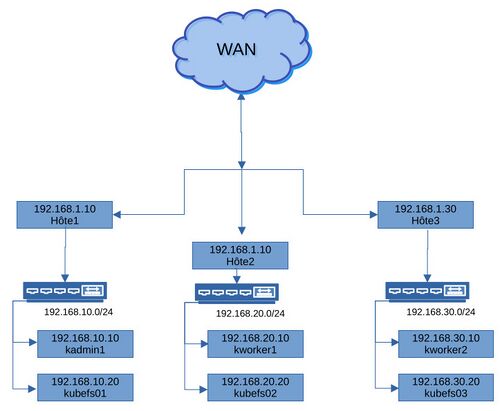
- Avec 1 hyperviseur bare-metal + VM :
kadmin1 / kworker1 / kworker2
Configuration Réseaux (si 3 hyperviseurs bare-metal)
Routage
Il est nécessaire de rajouter le routage vers le réseau virtuel, voir plusieurs si nécessaire, prédéfini par "Hyperviseur" physique.
Cette partie n'est pas nécessaire si l'on ne déploie pas sur plusieurs hôtes physiques.
On utilisera le routage suivant :
- hote1 : 192.168.10.0/24 (kadmin1 192.168.10.10, kubefs01 192.168.10.20)
- hote2 : 192.168.20.0/24 (kworker2 192.168.20.10, kubefs02 192.168.20.20)
- hote3 : 192.168.30.0/24 (kworker3 192.168.30.10, kubefs03 192.168.20.20)
On ajoutera le mode "masquerade" et "forward" au niveau du pare-feu (firewalld) de chaque hôte physique :
# firewall-cmd --add-masquerade && firewall-cmd --add-masquerade \ firewall-cmd --add-forward && firewall-cmd --add-forward \ firewall-cmd --runtime-to-permanent
Il existe plusieurs méthodes, mais les deux plus communes sont expliquées ci-dessous.
En ligne de commande avec nmcli
Pour ajouter de nouvelles routes à votre interface réseau, nous utiliserons principalement la commande nmcli comme suit (modifier ce qui est en GRAS) :
- Hôte 1 :
#nmcli connection modify enp1s0 +ipv4.routes "192.168.20.0/24 VERS-IP-DE-hote2"#nmcli connection modify enp1s0 +ipv4.routes "192.168.30.0/24 VERS-IP-DE-hote3"
- Hôte 2 :
#nmcli connection modify enp2s0 +ipv4.routes "192.168.10.0/24 VERS-IP-DE-hote1"#nmcli connection modify enp2s0 +ipv4.routes "192.168.30.0/24 VERS-IP-DE-hote3"
- Hôte 3 :
#nmcli connection modify enp3s0 +ipv4.routes "192.168.10.0/24 VERS-IP-DE-hote1"#nmcli connection modify enp3s0 +ipv4.routes "192.168.20.0/24 VERS-IP-DE-hote2"
Avec l'interface nmtui disponible avec NetworkManager-tui
# dnf install NetworkManager-tui
Lancer :
# nmtui
Puis choisir "Modifier une connexion"
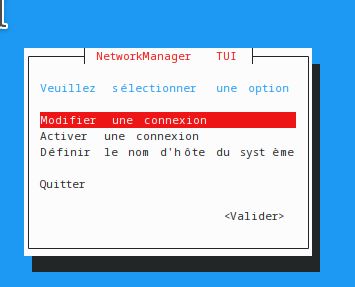
Choisissez votre périphérique réseau (généralement "enpXsX")
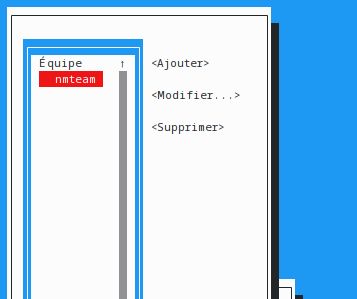
Allez sur "[Routage]..."
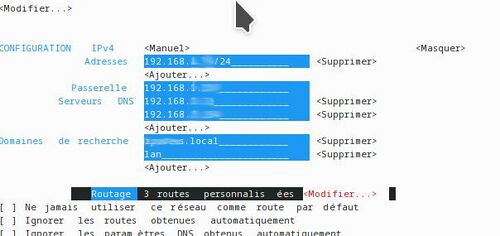
Ajouter les routes des Switch virtuels :
- Hôte 1 :
192.168.20.0/24 VERS-IP-DE-hote2192.168.30.0/24 VERS-IP-DE-hote3
- Hôte 2 :
192.168.10.0/24 VERS-IP-DE-hote1192.168.30.0/24 VERS-IP-DE-hote3
- Hôte 3 :
192.168.10.0/24 VERS-IP-DE-hote1192.168.20.0/24 VERS-IP-DE-hote2
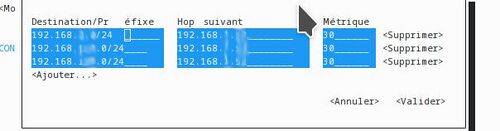
KVM/QEMU (hyperviseurs)
On utilisera l'interface graphique virt-manager pour créer et gérer les 3 hyperviseurs sur un hôte, qui sera donc le gestionnaire de ceux-ci, ayant un environnement graphique. La création et gestion en ligne de commande sont possibles, mais plus complexes et ne seront pas abordées ici.
Voici le lien de base pour installer et configurer vos VM (à faire sur chaque hyperviseur) : Virtualisation : KVM, Qemu, libvirt en images.
Il est nécessaire de créer et partager la clef du gestionnaire avec les hyperviseurs : SSH : Authentification par clé.
Ajout des hyperviseurs distant
Captures d'écran
Réseaux virtuels (à faire sur chaque hyperviseur)
Ajout d'un réseau virtuel en mode "ouvert" (open) :
Capture interface "Réseaux virtuels" :
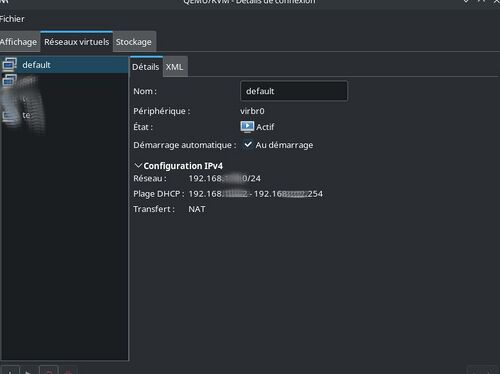
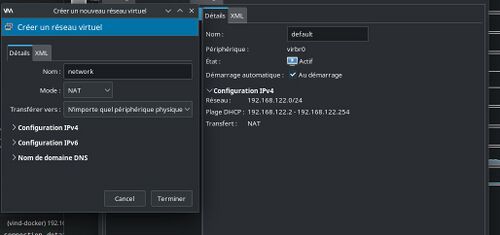
On change le mode par "Ouvert" ("OPEN") :
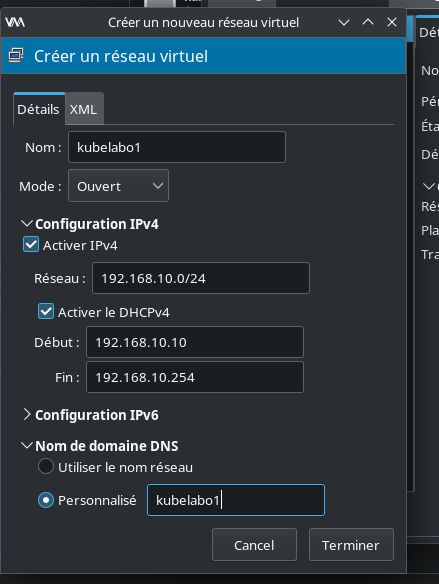
IPV4 (remplacer XX selon l'hôte en 1 : "10", en 2 : "20", etc) :
Réseau en 192.168.XX.0/24
DHCPV4 192.168.XX.10->192.168.XX.100
Nom de domaine DNS :
"Personnalisé" : ici kubelabo1/2/3/...
Ce réseau sera à utiliser dans la configuration de nos VM.
Création des Machines virtuelles
On utilisera une image ISO Fedora Linux (dernière en date) pour déployer nos machines virtuelles.
Il est préférable de partir sur une version Fedora "Everything" qui permet d'installer que ce dont nous avons besoin.
Exemple ici :
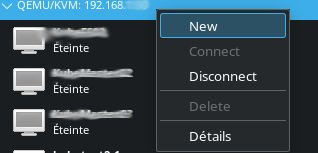
On clique droit sur notre hyperviseur et l'on fait "New"

On choisit comment créer notre VM
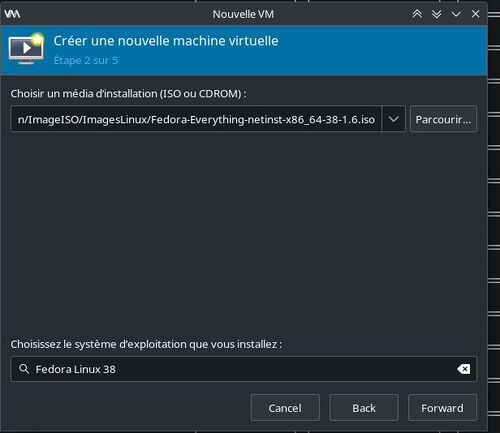
Choix de l'ISO utilisé pour l'installation avec le type de système utilisé
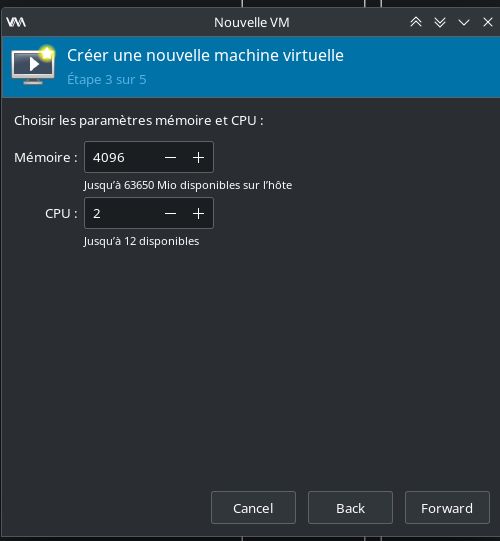
On sélectionne la taille de la mémoire et du/des vcpu
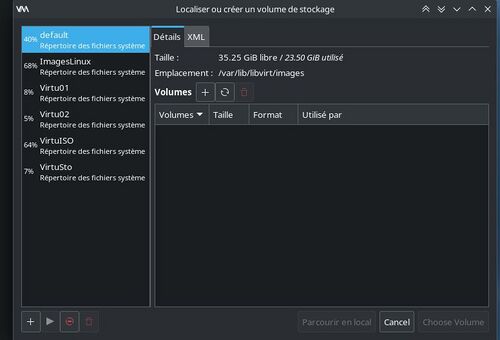
On crée notre unité de stockage personnalisée dans l'emplacement désiré
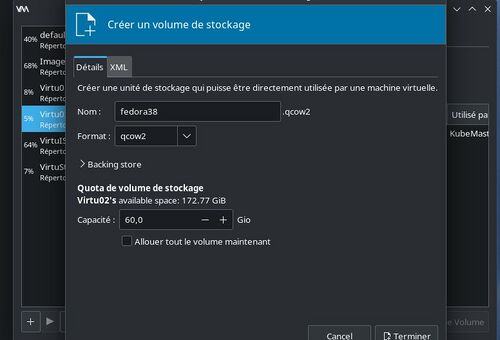
Choix d'une unité de stockage virtuel personnel (nom, taille, format)
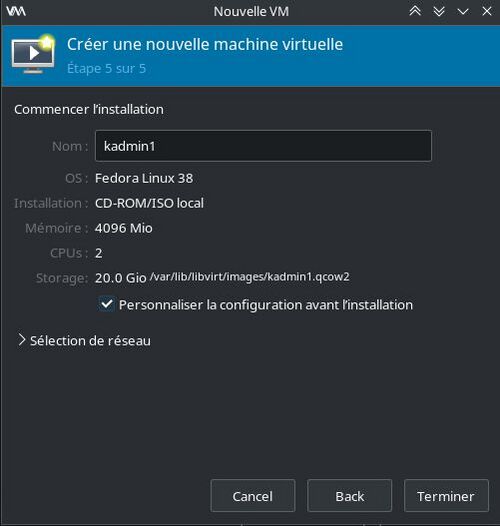
Définition du nom, sélection du réseau précédemment défini (ici ce sera R2 en mode "Open") et l'on coche la case pour activer la configuration personnalisée
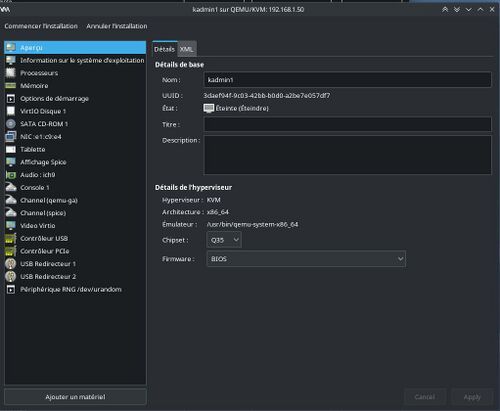
On vérifie les options et on commence l'installation
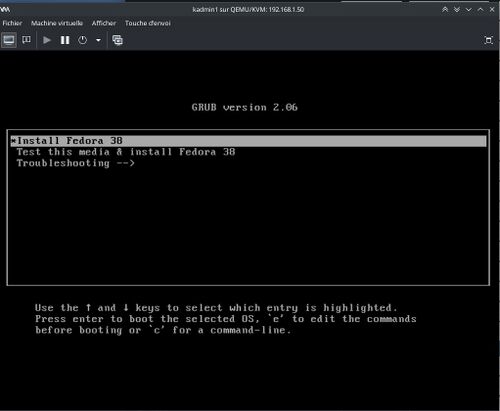
On lance l'installation de Fedora Linux (ici en version 38)
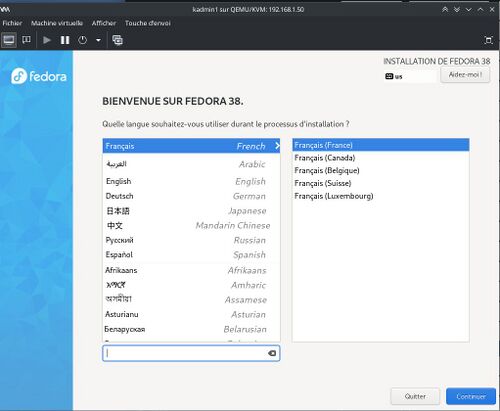
Choix de langue du système et du clavier
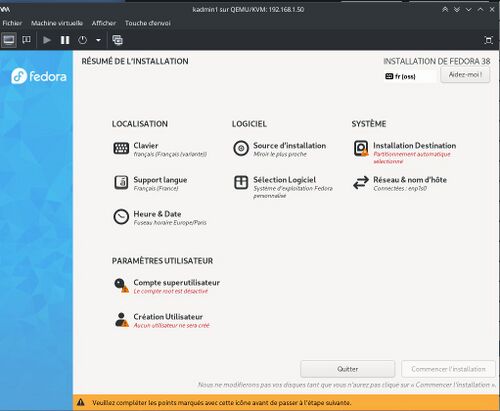
On modifie les différentes partie de notre système
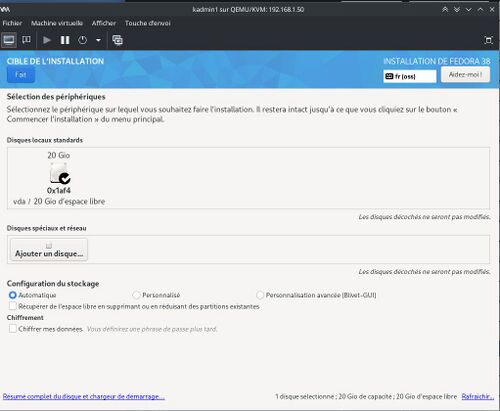
On définit notre système de fichier (ici automatiquement pour le disque système)

On reconfigure notre carte réseau
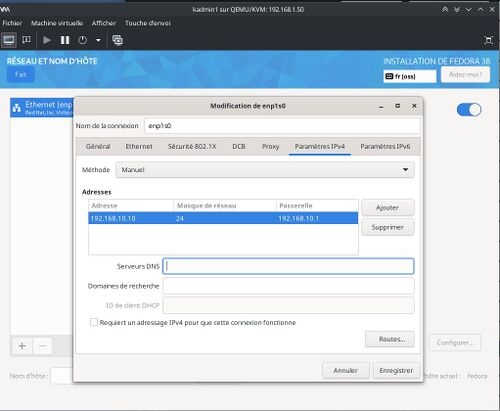
On fixe les paramètres "IP/Masque de sous réseau/Passerelles" et le/les DNS
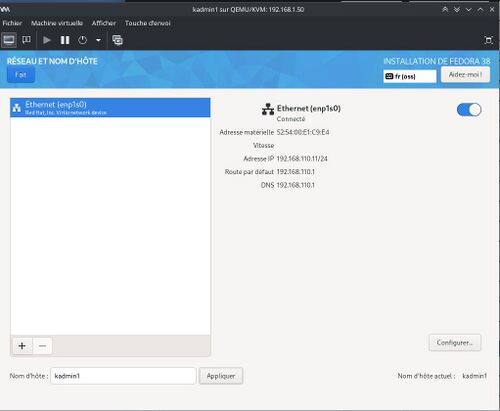
On modifie le "Nom d'hôte"
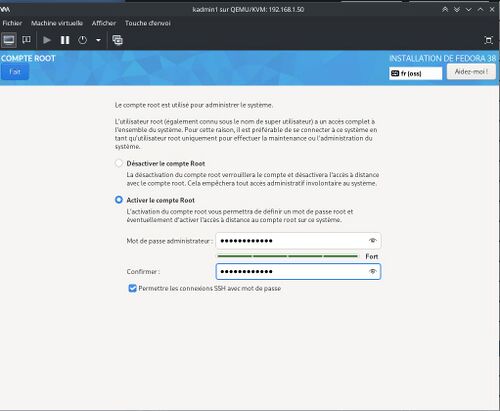
On définit un mot de passe ROOT et on active l'accès à distance (à modifier par la suite si besoin)
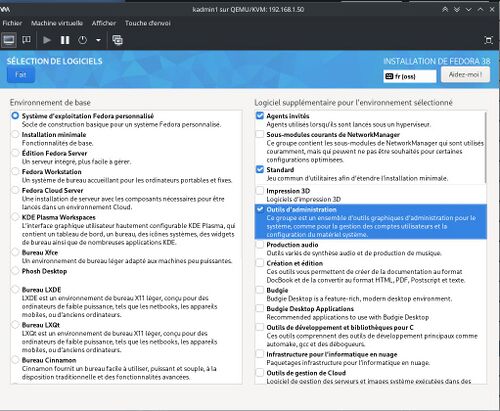
On sélectionne l'option par défaut et on active "Agent invité" (pour les VM),"Standard" et "Outils d'administration"

Plus bas on sélectionne "Outils système"
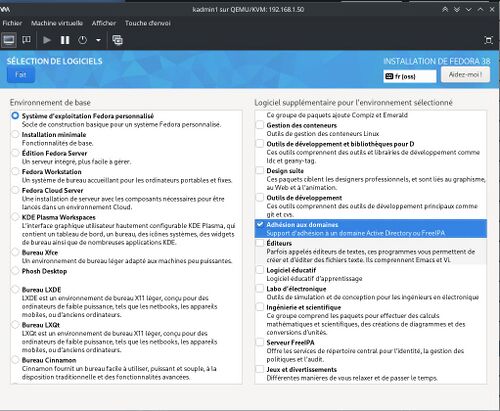
Et "Adhésion à un domaine" si nécessaire
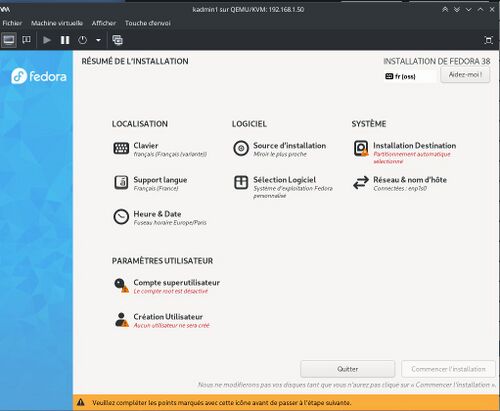
On peut cliquer sur Commencer l'installation.
A fin d'éviter la redondance des opérations, nous utiliserons des boucles bash. A adapter si vous rajoutez d'autres nœuds.
Générer une clef ssh à partager sur les noeuds à partir du premier (ici kadmin1) :
# ssh-keygen -t ed25519 -q -N ""
En cas d'utilisation sans serveurs DNS dédié :
# for NODE in 192.168.10.10 192.168.20.10 192.168.30.10 192.168.10.20 192.168.20.20 192.168.30.20
do
ssh $NODE "tee -a /etc/hosts <<CRUN
192.168.10.10 kadmin1
192.168.20.10 kworker1
192.168.30.10 kworker2
192.168.10.20 kubefs01
192.168.20.20 kubefs02
192.168.30.20 kubefs03
CRUN"
done
Lancer la copy de la clef sur vos différents nœuds :
# ssh-copy-id 192.168.10.10 # ssh-copy-id 192.168.20.10 # ssh-copy-id 192.168.30.10 # ssh-copy-id 192.168.10.20 # ssh-copy-id 192.168.20.20 # ssh-copy-id 192.168.30.20
Créer le fichier config dans .ssh/config :
# tee -a .ssh/config <<CRUN create new (define each Node and SSH user) Host admin1 Hostname kadmin1 User root Host worker1 Hostname kworker2 User root Host worker2 Hostname kworker3 User root CRUN
# chmod 600 ~/.ssh/config
Firewalld
Nous utiliserons firewalld (A revoir, il y a un problème de redirection des flux Kubernetes avec le périphérique "cni0" en mode "BRIDGE") :
# for NODE in admin1 worker2 worker1
do
ssh $NODE "firewall-cmd --add-masquerade --permanent
firewall-cmd --add-forward --permanent
firewall-cmd --reload"
done
Règles du pare-feu pour les "admins" (ici kadmin1) :
# for NODE in admin1
do
ssh $NODE "firewall-cmd --add-service=kube-controller-manager-secure --add-service=kube-api --add-service=kube-apiserver --add-service=kube-controller-manager-secure --add-service=kube-controller-manager --add-service=kube-control-plane --add-service=kube-control-plane-secure --add-service=kubelet --add-service=kubelet-readonly --add-service=kubelet-worker --add-service=kube-nodeport-services --add-service=kube-scheduler --add-service=kube-scheduler-secure --add-service=kube-worker --add-service=http --add-service=https
firewall-cmd --add-port=8472/udp
firewall-cmd --add-port=8472/udp --zone=trusted
firewall-cmd --zone=trusted --add-interface=flannel.1 --add-interface=cni0
firewall-cmd --runtime-to-permanent"
done
Règles du pare-feu pour les "workers" (ici kworker2 et 3) :
# for NODE in worker1 worker2
do
ssh $NODE "firewall-cmd --add-service=kubelet --add-service=kube-worker --add-service=kube-nodeport-services --add-service=kubelet-readonly
firewall-cmd --add-port=30000-30250/tcp --add-port=8472/udp
firewall-cmd --zone=trusted --add-interface=flannel.1 --add-interface=cni0
firewall-cmd --runtime-to-permanent"
done
Kubernetes (VM)
La version de kubernetes fournie par défaut dépend de la version de Fedora Linux installée.
1.25 pour Fedora Linux 37, en 1.26 pour Fedora Linux 38, etc...
Installation sur "kadmin1" (en root)"
Que l'on ajoute dans un fichier (A revoir) :
# for NODE in admin1 worker1 worker2
do
ssh $NODE "cat <<EOF | sudo tee /etc/modules-load.d/k8s.conf
overlay
br_netfilter
EOF
systemctl restart systemd-modules-load.service"
done
On active quelques options système (A revoir, la partie "iptables" ne semble pas nécessaire) :
# for NODE in admin1 worker1 worker2
do
ssh $NODE "cat <<EOF | sudo tee /etc/sysctl.d/k8s.conf
net.bridge.bridge-nf-call-iptables = 1
net.bridge.bridge-nf-call-ip6tables = 1
net.ipv4.ip_forward = 1
user.max_pid_namespaces = 1048576
user.max_user_namespaces = 1048576
vm.swappiness = 10
EOF
sysctl --system"
done
| Information mémoire On gardera la gestion de la SWAP avec une utilisation au dernier moment (Après 90% d'utilisation). Par défaut on utilise de la ZRAM en mémoire RAM, mais il est possible de rajouter de la SWAP sur unité de stockage. Bien qu'il soit conseillé de désactiver la SWAP, il est préférable de ne pas le faire ayant eu souvent le cas où le manque de mémoire RAM a entraîné l'arrêt par OOMKILLER des pods/containers (en perso ou en pro). |
On installe les paquets suivants :
# for NODE in admin1 worker1 worker2
do
ssh $NODE "dnf install -y cri-o cri-tools crun kubernetes-client kubernetes-kubeadm kubernetes"
done
On va modifier les paramètres de kubelet et crio et, dans ce dernier, rajouter l'utilisation de crun à la place de runc pour une meilleure gestion de l'empreinte mémoire (reprise de l'article de Fedoramagazine) :
# for NODE in admin1 worker1 worker2 do ssh $NODE "sed -i 's/KUBELET_ADDRESS=\"--address=127.0.0.1\"/KUBELET_ADDRESS=\"--address=0.0.0.0\"/g' /etc/kubernetes/kubelet sed -i 's/# KUBELET_PORT=\"--port=10250\"/KUBELET_PORT=\"--port=10250\"/g' /etc/kubernetes/kubelet sed -i 's/KUBELET_HOSTNAME=\"--hostname-override=127.0.0.1\"/KUBELET_HOSTNAME=\"--hostname-override=$HOSTNAME\"/g' /etc/kubernetes/kubelet sed -i 's/# cgroup_manager/cgroup_manager/g' /etc/crio/crio.conf sed -i 's/# default_runtime = \"runc\"/default_runtime = \"crun\"/g' /etc/crio/crio.conf mkdir /etc/crio/crio.conf.d tee -a /etc/crio/crio.conf.d/90-crun <<CRUN [crio.runtime.runtimes.crun] runtime_path = \"/usr/bin/crun\" runtime_type = \"oci\" CRUN" done
On ajoute la configuration de l'uid/gid des utilisateurs/groupes pour kubernetes :
# for NODE in admin1 worker1 worker2 do ssh $NODE "echo \"containers:1000000:1048576\" | sudo tee -a /etc/subuid echo \"containers:1000000:1048576\" | sudo tee -a /etc/subgid tee -a /etc/crio/crio.conf.d/91-userns <<USERNS [crio.runtime.workloads.userns] activation_annotation = \"io.kubernetes.cri-o.userns-mode\" allowed_annotations = [\"io.kubernetes.cri-o.userns-mode\"] USERNS chcon -R --reference=/etc/crio/crio.conf /etc/crio/crio.conf.d/ ls -laZ /etc/crio/crio.conf.d/" done
On recharge systemd pour prendre en compte nos modifications :
# for NODE in admin1 worker1 worker2
do
ssh $NODE "systemctl daemon-reload"
done
On active le service kubelet :
# for NODE in admin1 worker1 worker2
do
ssh $NODE "systemctl enable kubelet.service"
done
Et on active et démarre le service crio :
# for NODE in admin1 worker1 worker2
do
ssh $NODE "systemctl enable --now crio.service"
done
On récupère le subnet du fichier /etc/cni/net.d/100-crio-bridge.conflist (en gras), ici "10.85.0.0/16" :
{
"cniVersion": "1.0.0",
"name": "crio",
"plugins": [
{
"type": "bridge",
"bridge": "cni0",
"isGateway": true,
"ipMasq": true,
"hairpinMode": true,
"ipam": {
"type": "host-local",
"routes": [
{ "dst": "0.0.0.0/0" },
{ "dst": "::/0" }
],
"cniVersion": "1.0.0",
"ranges": [
[{ "subnet": "10.85.0.0/16" }],
[{ "subnet": "1100:200::/24" }]
]
}
}
]
}
On peut initialiser notre kubernetes comme suit (les nœuds prennent le nom du "hostname" dans notre cas) et l'on modifie l'IP du controlPlaneEndpoint avec l'ip/port du "kadmin1", "podSubnet" (correspond à l'option "--pod-network-CIDR") par celle du premier "subnet" reprise ci-dessus, exemple :
# for NODE in admin1
do
ssh $NODE "mkdir /root/projects
mkdir /root/projects/kubenode
cat <<CONFIG > kubeadmin-config.yaml
---
apiVersion: kubeadm.k8s.io/v1beta3
kind: InitConfiguration
nodeRegistration:
criSocket: \"unix:///var/run/crio/crio.sock\"
imagePullPolicy: \"IfNotPresent\"
kubeletExtraArgs:
cgroup-driver: \"systemd\"
resolv-conf: \"/run/systemd/resolve/resolv.conf\"
max-pods: \"4096\"
max-open-files: \"20000000\"
---
apiVersion: kubeadm.k8s.io/v1beta3
kind: ClusterConfiguration
kubernetesVersion: \"1.27.0\"
controlPlaneEndpoint: \"IP_kadmin1:6443\"
networking:
podSubnet: \"10.85.0.0/16\"
serviceSubnet: \"172.16.16.0/24\"
controllerManager:
extraArgs:
node-cidr-mask-size: \"20\"
allocate-node-cidrs: \"true\"
---
CONFIG"
done
On initialise notre kubernetes comme suit :
# for NODE in admin1
do
ssh $NODE "kubeadm init --config=kubeadmin-config.yaml --skip-token-print=true"
done
Si tout ce passe bien, nous devrions pouvoir récupérer l'IP:Port du master et son token pour les workers (avec une durée limité, ici à 30 minutes) :
# kubeadm token create --ttl=30m --print-join-command
Nous vous conseillons de copier les commandes/token quelque part dans un coffre-fort numérique chiffré (keepass, keepassxc, kwallet, etc)
. Pour un accès permanent aux commandes kube et à la complétion automatique, on lance les commandes suivante sur le/les "Controle Plane" :
# mkdir -p $HOME/.kube cp -i /etc/kubernetes/admin.conf $HOME/.kube/config chown $(id -u):$(id -g) $HOME/.kube/config
Ou pour un accès temporaire :
# export KUBECONFIG=/etc/kubernetes/admin.conf
On ajoute le pilote CNI "flannel" :
Flannel est un plug-in CNI open source mature et stable conçu autour d’un modèle de réseau superposé basé sur VXLAN et adapté à la plupart des cas d’utilisation de Kubernetes.
# wget https://github.com/coreos/flannel/raw/master/Documentation/kube-flannel.yml
On modifie le fichier "kube-flannel.yml" avant de l'appliquer, car il est nécessaire de changer l'IP par défaut :
# sed -i 's/10.244.0.0\/16/10.85.0.0\/16/g' kube-flannel.yml
# sed -i 's/cbr0/cni0/g' kube-flannel.yml
A déployer comme suit :
# kubectl apply -f kube-flannel.yml
Il existe d'autre types de pilotes CNI (calico, calcium, etc), à vous de trouver celui qui vous convient le mieux.
Installation des workers (à partir de kadmin1)
Et on lance la commande pour créer nos nœud qui seront considérés comme "worker" en modifiant les informations en gras fourni par la commande "kubeadm token create --ttl=30m --print-join-command" :
# for NODE in worker1 worker2
do
ssh $NODE "mkdir /root/projects
mkdir /root/projects/kubenoeud
cat <<CONFIG > /root/projects/kubenoeud/join-config.yaml
---
apiVersion: kubeadm.k8s.io/v1beta3
kind: JoinConfiguration
discovery:
bootstrapToken:
token: <TOKEN>
apiServerEndpoint: 192.168.xx.xx:6443
caCertHashes: [\"sha256:xxxxxxxxxxxxxxxxxxxxxxxxxxxxxxxxxxxxxxxx\"]
timeout: 5m
nodeRegistration:
criSocket: \"unix:///var/run/crio/crio.sock\"
imagePullPolicy: \"IfNotPresent\"
kubeletExtraArgs:
cgroup-driver: \"systemd\"
resolv-conf: \"/run/systemd/resolve/resolv.conf\"
max-pods: \"4096\"
max-open-files: \"20000000\"
---
CONFIG"
done
Que l'on initialisera comme suit après modification :
# for NODE in worker1 worker2
do
ssh $NODE "kubeadm join --config=/root/projects/kubenoeud/join-config.yaml"
done
On teste si l'on voit tous les noeuds :
# kubectl get nodes
Résultat (exemple) :
NAME STATUS ROLES AGE VERSION kadmin1 Ready control-plane 206d v1.26.7 kworker1 Ready <none> 205d v1.26.7 kworker2 Ready <none> 205d v1.26.7
On va modifier le rôle par défaut de nos nœuds en tant que "Worker" :
# kubectl label node kworkerX node-role.kubernetes.io/worker="worker"
Résultat (exemple) :
NAME STATUS ROLES AGE VERSION kadmin1 Ready control-plane 206d v1.26.7 kworker1 Ready worker 205d v1.26.7 kworker2 Ready worker 205d v1.26.7
Pour vérifier les pods :
# kubectl get pods -A -o wide
Résultat (exemple) :
kube-system coredns-xxxx-6sgjh 1/1 Running 12 120d kube-system coredns-xxxx-j2478 1/1 Running 19 141d kube-system coredns-xxxxx-x58lj 1/1 Running 25 52d kube-system etcd-kubexxxxx01.xxxxx 1/1 Running 126 206d kube-system kube-apiserver-kubexxxxr01.xxxxx 1/1 Running 31 157d kube-system kube-controller-manager-kubexxxxr01.xxxx 1/1 Running 31 157d kube-system kube-proxy-6jfzb 1/1 Running 25 157d kube-system kube-proxy-92vd4 1/1 Running 26 157d kube-system kube-proxy-gpkdq 1/1 Running 29 157d kube-system kube-proxy-hthq6 1/1 Running 11 154d kube-system kube-proxy-n62vl 1/1 Running 6 157d kube-system kube-scheduler-kubexxxxr01.xxxx 1/1 Running 25 141d kubernetes-dashboard dashboard-metrics-scraper-64bcc67c9c-mftc6 1/1 Running 22 152d kubernetes-dashboard kubernetes-dashboard-5c8bd6b59-gtwtm 1/1 Running 22 152d kube-flannel kube-flannel-ds-tqps8 1/1 Running 4 75m kube-flannel kube-flannel-ds-z2kvm 1/1 Running 4 75m kube-flannel kube-flannel-ds-x7bgm 1/1 Running 4 75m
Espace de stockage permanent en locale
On va lancer l'ajout d'un espace de stockage en locale (sur les hôtes qui ont pour rôle "worker"). Vous pouvez aussi utiliser d'autres méthodes plus appropriées comme l'utilisation d'un cluster "GlusterFS", du NFS, ou du CEPH comme décrit ici/plus bas : Infrastructure KVM/QEMU+Kubernetes+CEPH#Ceph
Nous allons utiliser l'exemple, il en existe beaucoup d'autres, fourni par l'article : https://fedoramagazine.org/kubernetes-with-cri-o-on-fedora-linux-39/
C'est à faire sur chaque "Worker" (ici kworker1 et kworker2).
Création du dossier utilisé pour le stockage permanent :
# mkdir -m=777 /data
# semanage fcontext -a -t container_file_t /data
# restorecon -R -v /data
# mkdir -m=777 /data/folder{1..2}
On vérifie l'état de nos dossiers :
# ls -laZ /data
Résultat :
drwxrwxrwx. root root unconfined_u:object_r:container_file_t:s0 . drwxrwxrwx. user user unconfined_u:object_r:container_file_t:s0 folder1 drwxrwxrwx. user user unconfined_u:object_r:container_file_t:s0 folder2
Nous allons appliquer des labels à nos dossiers, avec la commande chcat :
# chcat -- +c800 /data/folder1 # chcat -- +c801 /data/folder2
On vérifie :
# ls -laZ /data
Résultat :
drwxrwxrwx. unconfined_u:object_r:container_file_t:s0 . drwxrwxrwx. unconfined_u:object_r:container_file_t:s0:c800 folder1 drwxrwxrwx. unconfined_u:object_r:container_file_t:s0:c801 folder2
Sur le "master" nous allons créer deux pods, l'un accédant au dossier /data/folder1 avec la catégorie "c800", l'autre au /data/folder2 avec le groupe et la catégorie "c801". Nous limiterons l'accès qu'aux pods ayant cette option.
# kubectl apply -f - <<EOF
apiVersion: v1
kind: Pod
metadata:
name: test-hostpath1
annotations:
io.kubernetes.cri-o.userns-mode: "auto:size=256"
spec:
securityContext:
seLinuxOptions:
level: "s0:c800"
containers:
- name: test
image: fedora/fedora:latest
args: ["sleep", "infinity"]
volumeMounts:
- mountPath: /test
name: test-volume
volumes:
- name: test-volume
hostPath:
path: /data
---
apiVersion: v1
kind: Pod
metadata:
name: test-hostpath2
annotations:
io.kubernetes.cri-o.userns-mode: "auto:size=256"
spec:
securityContext:
seLinuxOptions:
level: "s0:c801"
containers:
- name: test
image: fedora/fedora:latest
args: ["sleep", "infinity"]
volumeMounts:
- mountPath: /test
name: test-volume
volumes:
- name: test-volume
hostPath:
path: /data
EOF
On regarde l'état de nos pods :
# kubectl get pods
Résultat :
NAME READY STATUS RESTARTS AGE test-hostpath1 1/1 Running 0 17s test-hostpath2 1/1 Running 0 17s
Création d'un fichier dans l'espace de stockage sur le pod "test-hostpath1" :
# kubectl exec test-hostpath1 -- touch /test/folder1/testfile
Test si validé :
# kubectl exec test-hostpath1 -- touch /test/folder2/testfile
Résultat :
touch: cannot touch '/test/folder2/testfile': Permission denied
Sur "test-hostpath2" :
# kubectl exec test-hostpath2 -- touch /test/folder2/testfile
Test si validé :
# kubectl exec test-hostpath2 -- touch /test/folder1/testfile
Résultat :
touch: cannot touch '/test/folder2/testfile': Permission denied
Comme décrit dans l'article de FedoraMagazine, il faudra porter une attention particulière au niveau "s0" qui est trop permissif.
Vous pouvez vous référer aux liens suivant pour approfondir le sujet :
- https://kubernetes.io/docs/tasks/configure-pod-container/security-context/
- https://access.redhat.com/documentation/fr-fr/red_hat_enterprise_linux/9/html/using_selinux/getting-started-with-selinux_using-selinux
Commandes utiles
Toutes les commandes utiles sont généralement disponibles ici : https://kubernetes.io/fr/docs/reference/kubectl/cheatsheet/
Nous rajouterons au fur et à mesure celles qui nous semblent les plus importantes ici :
- Pour récupérer la commande, ainsi que son token, pour ajouter un nœud :
# kubeadm token create --print-join-command
- Pour récupérer la clef du certificat :
# kubeadm init phase upload-certs --upload-certs
Résultat :
I0xx 17:01:40.112468 19386 version.go:256] remote version is much newer: v1.28.1; falling back to: stable-1.26 [upload-certs] Storing the certificates in Secret "kubeadm-certs" in the "kube-system" Namespace [upload-certs] Using certificate key: 2xxxxxxxxxxxxxxxxxxxxxxxxxxxxf57ca186bbc34xxxxxxxxxxxxxxxxxxxx
Export de notre configuration dans un fichier pour certains outils (exemple "kubenav" sur android disponible par F-droid : https://f-droid.org/packages/io.kubenav.kubenav/) :
# kubectl config view --raw > kubetest.yaml
Mise à jours des nœuds
Nous pouvons lancer une petite boucle en ligne de commande pour mettre à jours nos nœuds en même temps :
# for NODE in kadmin1 kworker1 kworker2; do ssh $NODE "dnf clean all && dnf upgrade -y"; done
Ceph
Basé sur la documentation officielle valable actuellement pour "REEF" (peut être différent selon la version) :
Installation des serveurs CEPH (Basé sur la méthode recommendé "cephadm") :
https://docs.ceph.com/en/reef/cephadm/install/#cephadm-deploying-new-cluster
Et pour Kubernetes :
https://docs.ceph.com/en/latest/rbd/rbd-kubernetes/
Nous utiliserons le mode "POOL" mais il est possible d'en utiliser d'autres :
Pre-requis pour cette exemple
- 3 VM appelé kubefs01,kubefs02 et kubefs03 sur 3 réseaux différents ( dans notre exemple : 192.168.10.0/24, 192.168.20.0/24, 192.168.30.0/24) :
- 1 VM par hôte physique (sauf dans le cas où vous n'utilisez pas cette partie)
- Composé au minimum de :
- 2 vcpu (possible de n'en mettre qu'un, mais cela n'est pas conseillé)
- 2Go de RAM
- 1 stockage supplémentaire de 10Go dédié au stockage CEPH
- Même conditions que pour la création des VM et concernant la partie réseau décrite ci-dessus
- Rajouter l'ip et le nom de ces VM dans /etc/hosts (exemple "192.168.10.20 kubefs01", etc...)
- Il faut parfois être patient, car le déploiement des services et la synchronisation des données peuvent prendre du temps.
Configuration préliminaire des nœuds
Générer une clef ssh à partager sur les nœuds à partir du premier (ici kubefs01) :
# ssh-keygen -t ed25519 -q -N ""
# tee -a /etc/hosts <<CRUN # create new (define each Node and SSH user) Host admin1 Hostname kadmin1 User root Host worker1 Hostname kworker2 User root Host worker2 Hostname kworker3 User root Host fsnode1 Hostname kubefs01 User root Host fsnode2 Hostname kubefs02 User root Host fsnode3 Hostname kubefs03 User root CRUN
# chmod 600 ~/.ssh/config
Lancer la copy de la clef sur vos différents nœuds :
# ssh-copy-id fsnode1
# ssh-copy-id fsnode2
# ssh-copy-id fsnode3
On lancera la boucle suivante :
# for NODE in fsnode3 fsnode2 fsnode1
do
ssh $NODE "dnf -y install ceph ceph-exporter podman-compose"
done
On lance une boucle pour activer le service "ceph" du pare-feu sur chaque nœud :
# for NODE in fsnode3 fsnode2 fsnode1
do
ssh $NODE "firewall-cmd --add-service=http --add-service=https --add-service=ceph --add-service=ceph-exporter --add-service=ceph-mon && firewall-cmd --add-port=9926/tcp && firewall-cmd --runtime-to-permanent"
done
On augmente le pid_max par défaut :
# for NODE in fsnode3 fsnode2 fsnode1
do
ssh $NODE "cat <<EOF | sudo tee /etc/sysctl.d/k8s.conf
kernel.pid_max = 4194303
EOF
sysctl --system"
done
On lance l'installation de notre cluster CEPH en modifiant l'ip du serveur primaire :
# cephadm bootstrap --mon-ip 192.168.10.20
Vous pouvez rajouter l'option si vous voulez utiliser la totalité de votre fqdn (exemple "kubefs01.toto.local") :
--allow-fqdn-hostname
On vérifie le status et la version installée :
# ceph status # ceph -v
On copie la clef ssh de notre Ceph sur les autres nœuds :
# ssh-copy-id -f -i /etc/ceph/ceph.pub root@fsnode2 && ssh-copy-id -f -i /etc/ceph/ceph.pub root@fsnode3
Et on ajoute nos autres nœuds :
# ceph orch host add kubefs02 192.168.20.20 # ceph orch host add kubefs03 192.168.30.20
On vérifie la liste des hôtes de notre cluster CEPH :
# ceph orch host ls
Résultat :
HOST ADDR LABELS STATUS kubefs01 192.168.10.20 _admin kubefs02 192.168.20.20 kubefs03 192.168.30.20 3 hosts in cluster
A faire si vous utilisez 3 réseaux différent comme notre exemple : activation du service "mon" (monitor) et rajout du "public_network" de chaque réseaux sur nos noeuds :
# ceph config set mon public_network 192.168.10.0/24,192.168.20.0/24,192.168.30.0/24
Vous pouvez utiliser la commande suivante pour rattacher vos unités de stockage libre directement :
# ceph orch apply osd --all-available-devices
D'autres options sont possibles : https://docs.ceph.com/en/reef/cephadm/services/osd/#cephadm-deploy-osds
On vérifie le status après quelques minutes/heures le temps que nos unités de stockage soit synchronisées :
# ceph status && ceph health detail
Résultat :
cluster: id: 3f08730a-xxxxx-11ee-9cc7-xxxxxxxxxxxxx health: HEALTH_WARN 1 osds down 1 host (1 osds) down Degraded data redundancy: 1 pg undersized 1 slow ops, oldest one blocked for 136 sec, mon.kubefs01 has slow ops services: mon: 1 daemons, quorum kubefs01 (age 43m) mgr: kubefs01(active, since 42m), standbys: kubefs02 osd: 3 osds: 2 up (since 2m), 3 in (since 2m) data: pools: 1 pools, 1 pgs objects: 0 objects, 0 B usage: 80 MiB used, 60 GiB / 60 GiB avail pgs: 1 active+undersized HEALTH_OK
Vous pouvez allez dans le "Dashboard" avec votre navigateur Internet préféré :
https://IP-de-notre-premier-noeud:8443
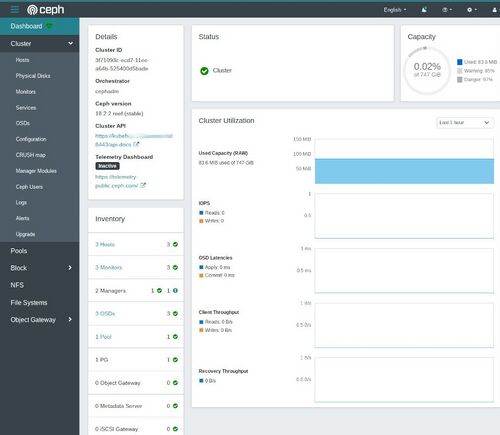
Voilà, la première partie est terminée. Vous pouvez pousser plus loin, mais c'est fonctionnel en l'état.
Commandes utiles
Mise à jours des noeuds
Nous pouvons lancer une petite boucle en ligne de commande pour mettre à jours nos noeuds en même temps :
# for NODE in kadmin1 kworker1 kworker2 fsnode1 fsnode2 fsnode3; do ssh $NODE "dnf clean all && dnf upgrade -y"; done
En cas de problèmes
OSD
Il est "down"
En cas ou un OSD est en erreur sur le noeud incriminé relancer le service "OSD" :
# systemctl start ceph......@osd.X.service
Interface Web ("Dashboard")
Plus de réponse du lien ou besoin de redémarrage
# ceph mgr module disable dashboard # ceph mgr module enable dashboard
L'interface ne se lance pas sur le premier noeud
Tester le second car il est possible que le dashboard puisse basculer (noeud primaire/secondaire)
Pour savoir où ce situe le dashboard
# ceph status
En gras le noeud actif :
cluster: id: 3f08730a-xxxxx-11ee-9cc7-xxxxxxxxxxxxx services: mon: 3 daemons, quorum kubefs03,kubefs02,kubefs01 (age 70m) mgr: kubefs01...(active, since 77m), standbys: kubefs02... osd: 3 osds: 3 up (since 70m), 3 in (since 70m)
Divers
Pour éviter quelques problèmes lors du premier lancement de notre cluster :
# ceph osd set-full-ratio 0.97
On lance la commande suivante avec son résultat attendu :
# ceph osd dump | grep -i full
Résultat :
full_ratio 0.97 backfillfull_ratio 0.9 nearfull_ratio 0.85
Une fois les opérations automatiques terminées, cela peut prendre pas mal de temps, il suffira de remettre la valeur par défaut comme suit :
# ceph osd set-full-ratio 0.95
Block Devices et Kubernetes (exemple repris de la doc officiel de CEPH)
Pré-requis
Il faut au minimum 3 nœuds kubernetes avec le rôle "Worker".
Soit :
- Rajouter une VM sur l'un de nos hyperviseurs
- On ajoutera la possibilité à notre master d'héberger des pods
Si vous avez un seul noeud Kubernetes :
# kubectl taint nodes --all node-role.kubernetes.io/master-
Si vous avez plusieurs noeuds kubernetes :
# kubectl taint nodes --all node-role.kubernetes.io/control-plane-
On utilisera le module "RBD" pour cette partie.
Création du POOL
# ceph osd pool create kubernetes
Une fois notre pool créé, nous allons l'initialiser pour utiliser rbd :
# rbd pool init kubernetes
Authentification du CEPH-CSI
Authentification du client
Nous allons créer un nouvel utilisateur pour Kubernetes, ainsi qu'un ceph-csi (certificat signé) :
# ceph auth get-or-create client.kubernetes mon 'profile rbd' \ osd 'profile rbd pool=kubernetes' \ mgr 'profile rbd pool=kubernetes'
Résultat à récupérer quelque part :
[client.kubernetes]
key = AQChdQJmwJxxxxxxxxxxxXXXXXXHg5Xzz4MYTxxxxxxxxxx==
Information pour le ConfigMap du CEPH-CSI
On doit récupérer les information de ConfigMap et surtout le fsid (notre clusterID) et les informations des noeuds :
# ceph mon dump
Résultat (exemple) :
<...> fsid b9127830-xxxx-4e34-xxxxx-xxxxxxxx <...> 0: [v2:192.168.10.20:3300/0,v1:192.168.10.20:6789/0] mon.kubefs01 1: [v2:192.168.20.20:3300/0,v1:192.168.20.20:6789/0] mon.kubefs02 2: [v2:192.168.30.20:3300/0,v1:192.168.30.20:6789/0] mon.kubefs03
Ici nous n'avons nos 3 moniteurs disponible.
Sur notre kubernetes "kadmin1"
Configuration du CEPH-CSI CONFIGMAP
Créer un répertoire de travail pour CEPH :
# mkdir ~/projets # mkdir ~/projets/ceph # cd ~/projets/ceph
Dans ce répertoire, on vas générer un fichier yaml en modifiant les informations recueillis ci-dessus (fsid + ip des "monitors") :
# cat <<EOF > csi-config-map.yaml
---
apiVersion: v1
kind: ConfigMap
data:
config.json: |-
[
{
"clusterID": "b9127830-xxxxxx-4e34-xxxxxx-xxxxxxxxx",
"monitors": [
"192.168.10.20:6789",
"192.168.20.20:6789",
"192.168.30.20:6789"
]
}
]
metadata:
name: ceph-csi-config
EOF
Pour l'appliquer :
# kubectl apply -f csi-config-map.yaml
Nous devons rajouter un objet ConfigMap supplémentaire pour définir les détails du fournisseur du service de gestion des clés (KMS) :
# cat <<EOF > csi-kms-config-map.yaml
---
apiVersion: v1
kind: ConfigMap
data:
config.json: |-
{}
metadata:
name: ceph-csi-encryption-kms-config
EOF
Pour l'appliquer :
# kubectl apply -f csi-kms-config-map.yaml
On définit encore un autre objet ConfigMap pour la configuration de Ceph dans le ceph.conf dans nos conteneurs CSI :
# cat <<EOF > ceph-config-map.yaml
---
apiVersion: v1
kind: ConfigMap
data:
ceph.conf: |
[global]
auth_cluster_required = cephx
auth_service_required = cephx
auth_client_required = cephx
# keyring is a required key and its value should be empty
keyring: |
metadata:
name: ceph-config
EOF
Pour l'appliquer :
# kubectl apply -f ceph-config-map.yaml
Génération du CEPH-CSI CEPHX SECRET
Il est nécessaire d'avoir les identifiant de CEPHX pour la communication avec notre cluster CEPH. Nous allons générer pour cela un Secret basé sur notre clef d'identification récupéré lors de la création de l'utilisateur pour Kubernetes plus haut :
# cat <<EOF > csi-rbd-secret.yaml --- apiVersion: v1 kind: Secret metadata: name: csi-rbd-secret namespace: default stringData: userID: kubernetes userKey: AQChdQJmwJxxxxxxxxxxxXXXXXXHg5Xzz4MYTxxxxxxxxxx== EOF
Pour l'appliquer :
# kubectl apply -f csi-rbd-secret.yaml
Configuration des Plugins CEPH-CSI
Nous créons des ServiceAccount et des objets Kubernetes ClusterRole/ClusterRoleBinding RBAC. Nous allons reprendre des YAML pré-définis car il n'y a pas nécessité de les personnaliser (vous pouvez les télécharger si besoin) :
# kubectl apply -f https://raw.githubusercontent.com/ceph/ceph-csi/master/deploy/rbd/kubernetes/csi-provisioner-rbac.yaml # kubectl apply -f https://raw.githubusercontent.com/ceph/ceph-csi/master/deploy/rbd/kubernetes/csi-nodeplugin-rbac.yaml
On récupère les CEPH-CSI provisioner
# wget https://raw.githubusercontent.com/ceph/ceph-csi/master/deploy/rbd/kubernetes/csi-rbdplugin-provisioner.yaml
Pour l'appliquer :
# kubectl apply -f csi-rbdplugin-provisioner.yaml
Ainsi que les plugins pour les noeuds
# wget https://raw.githubusercontent.com/ceph/ceph-csi/master/deploy/rbd/kubernetes/csi-rbdplugin.yaml
Pour l'appliquer :
# kubectl apply -f csi-rbdplugin.yaml
Utiliser le CEPH BLOCK DEVICES
Création du STORAGECLASS
# cat <<EOF > csi-rbd-sc.yaml --- apiVersion: storage.k8s.io/v1 kind: StorageClass metadata: name: csi-rbd-sc provisioner: rbd.csi.ceph.com parameters: clusterID: b9127830-xxxx-4e34-xxxxx-xxxxxxxx pool: kubernetes imageFeatures: layering csi.storage.k8s.io/provisioner-secret-name: csi-rbd-secret csi.storage.k8s.io/provisioner-secret-namespace: default csi.storage.k8s.io/controller-expand-secret-name: csi-rbd-secret csi.storage.k8s.io/controller-expand-secret-namespace: default csi.storage.k8s.io/node-stage-secret-name: csi-rbd-secret csi.storage.k8s.io/node-stage-secret-namespace: default reclaimPolicy: Delete allowVolumeExpansion: true mountOptions: - discard EOF
Pour l'appliquer :
# kubectl apply -f csi-rbd-sc.yaml
Création d'un PERSISTENTVOLUMECLAIM (PVC)
Cela va nous permettre de faire une demande de ressource de stockage, par l'utilisateur, pour être associé à un POD et ainsi pouvoir fournir des volumes persistants gérés par notre cluster CEPH à la demande.
La spécification Filesystem pour volumeMode peut prendre en charge à la fois ReadWriteOnce (Lire et Écrire sur un seul noeud) et ReadOnlyMany (Lire seulement multi-noeuds) comme accessMode claims (mode d'accès réclamé).
La spécification Block pour volumeMode peut quand à elle supporter ReadWriteOnce (Lire et Écrire sur un seul noeud), ReadWriteMany (Lire et Écrire sur tous les noeuds), and ReadOnlyMany (Lire seulement multi-noeuds) comme accessMode claims (mode d'accès réclamé).
1 - Exemple basé sur un PVC de type "BLOCK"
# cat <<EOF > raw-block-pvc.yaml
---
apiVersion: v1
kind: PersistentVolumeClaim
metadata:
name: raw-block-pvc
spec:
accessModes:
- ReadWriteOnce
volumeMode: Block
resources:
requests:
storage: 1Gi
storageClassName: csi-rbd-sc
EOF
Pour l'appliquer :
# kubectl apply -f raw-block-pvc.yaml
Exemple de liaison de la revendication du PVC à une ressource de POD en tant que dispositif de type BLOCK (Blocs Bruts) :
# cat <<EOF > raw-block-pod.yaml
---
apiVersion: v1
kind: Pod
metadata:
name: pod-with-raw-block-volume
spec:
containers:
- name: fc-container
image: fedora:39
command: ["/bin/sh", "-c"]
args: ["tail -f /dev/null"]
volumeDevices:
- name: data
devicePath: /dev/xvda
volumes:
- name: data
persistentVolumeClaim:
claimName: raw-block-pvc
EOF
Pour l'appliquer :
# kubectl apply -f raw-block-pod.yaml
Exemple de PVC en mode file-system basé sur le PVC en utilisant notre StorageClass :
# cat <<EOF > pvc.yaml
---
apiVersion: v1
kind: PersistentVolumeClaim
metadata:
name: rbd-pvc
spec:
accessModes:
- ReadWriteOnce
volumeMode: Filesystem
resources:
requests:
storage: 1Gi
storageClassName: csi-rbd-sc
EOF
Pour l'appliquer :
# kubectl apply -f pvc.yaml
A savoir que depuis Fedora40/41, il est nécessaire d'ajouter les "securitycontext", c'est aussi le cas coté podman, sinon l'on se retrouve avec des accès interdits qui ne permettent plus de lancer nos déploiements avec des volumes persistents entre autre.
https://kubernetes.io/docs/tasks/configure-pod-container/security-context/
Test simple :
# cat <<EOF > pod.yaml
---
apiVersion: v1
kind: Pod
metadata:
name: csi-rbd-demo-pod
spec:
containers:
- name: web-server
image: nginx
volumeMounts:
- name: mypvc
mountPath: /var/lib/www/html
volumes:
- name: mypvc
persistentVolumeClaim:
claimName: rbd-pvc
readOnly: false
EOF
Pour l'appliquer :
# kubectl apply -f pod.yaml
Exemples pratiques
A venir au fur et à mesure
Dépôts d'images ("Repositories") avec "Nexus"
On va utiliser la solution de Sonatype -> https://www.sonatype.com/products/sonatype-nexus-repository
On crée un "namspace" et on lui donne un nom (ici "devops-tools" ) :
# kubectl create namespace devops-tools
Et l'on va donc créer notre manifest dans un fichier :
# cat <<EOF > nexus.yaml
---
apiVersion: v1
kind: PersistentVolumeClaim
metadata:
name: rbd-nexus
namespace: devops-tools
spec:
accessModes:
- ReadWriteOnce
volumeMode: Filesystem
resources:
requests:
storage: 10Gi
storageClassName: csi-rbd-sc
---
apiVersion: apps/v1
kind: Deployment
metadata:
name: nexus
namespace: devops-tools
spec:
replicas: 1
selector:
matchLabels:
app: nexus-server
template:
metadata:
labels:
app: nexus-server
spec:
containers:
- name: nexus
image: sonatype/nexus3:latest
securityContext:
runAsUser: 0
privileged: true
resources:
limits:
memory: "4Gi"
cpu: "1000m"
requests:
memory: "2Gi"
cpu: "500m"
ports:
- containerPort: 8081
volumeMounts:
- name: nexus-data
mountPath: /nexus-data
volumes:
- name: nexus-data
persistentVolumeClaim:
claimName: rbd-nexus
---
apiVersion: v1
kind: Service
metadata:
name: nexus-service
namespace: devops-tools
annotations:
prometheus.io/scrape: 'true'
prometheus.io/path: /
prometheus.io/port: '8081'
spec:
selector:
app: nexus-server
type: NodePort
ports:
- port: 8081
targetPort: 8081
nodePort: 32002
EOF
Et l'appliquer :
$ kubectl apply -f nexus.yaml
Ne pas oublier d'ouvrir le port TCP (ici "32002") sur le nœud où ce trouve votre pods :
Pour connaitre le nœud :
# kubectl get pods -n devops-tools -o wide
On récupérera le nom de notre pod et le nœud (exemple) :
NAME READY STATUS RESTARTS AGE IP NODE NOMINATED NODE READINESS GATES jenkins-bf6b8d5fb-s6mtc 1/1 Running 3 32d 10.85.48.6 kubeworker1 <none> <none> nexus-8559965b56-ptrxx 1/1 Running 0 41m 10.85.64.15 kubeworker2 <none> <none>
et l'interface est accessible à l'adresse :
http://VotreNoeud:32002
Pour avoir l'accès à l'utilisateur "admin", il faut récupérer le mot de passe :
# kubectl exec nexus-8559965b56-ptrxx -n devops-tools -- cat /nexus-data/admin.password
Il vous sera demandé de le modifier à la première connexion.
Montée de version
Dans le cas d'une montée de version de Fedora (exemple passage de Fedora 39 à 40), il est nécessaire de lancer les opérations suivantes pour terminer la migration de notre infrastructures :
Kubernetes
Version N à N+1
Kubernetes ne permet pas le saut de deux versions majeur à la suite. Voici la procédure d'exemple dans le cas où vous faite le passage de la version 1.27 à la 1.28.
Il peut être nécessaire de relancer et réactiver le service kubelet sur chaque noeuds, après la montée de version de Fedora, à partir de notre "kadmin1" :
# for NODE in worker2 worker1 admin1 do ssh $NODE "systemctl restart kubelet && systemctl enable kubelet" done
Il faut modifier dans la configuration la version de kubernetes :
# kubectl -n kube-system edit cm kubeadm-config -o yaml
Remplacer :
kubernetesVersion: v1.27.0
Par :
kubernetesVersion: v1.28.0
On lancera la commande pour monter la nouvelle version au plan :
# kubeadm upgrade plan
Vérifier la version fourni par Fedora :
# dnf list kubernetes
Résultat :
Dernière vérification de l’expiration des métadonnées effectuée il y a 0:21:33 le jeu. 23 mai 2024 14:25:21. Paquets installés kubernetes.x86_64 1.28.10.fc39 @updates
Il suffit de lancer cette dernière commande :
# kubeadm upgrade apply v1.28.10
et de relancer nos kubelet si besoin :
# for NODE in worker2 worker1 admin1 do ssh $NODE "systemctl restart kubelet && systemctl enable kubelet" done
Version N à N+2 et suivantes
Kubernetes ne permet pas le saut de deux versions majeures à la suite. Pour cela nous appliquerons la procédure qui suit.
La procédure est en grande partie identique à la précédente, mais il est obligatoire de revenir à la version N+1 avant de passer à la N+2 et suivante (exemple de 1.27->1.28->1.29->1.30, etc).
Il est nécessaire de relancer et réactiver le service kubelet sur chaque nœuds, après la montée de version de Fedora Linux, à partir de "kadmin1" :
# for NODE in worker2 worker1 admin1 do ssh $NODE "systemctl restart kubelet && systemctl enable kubelet" done
Il faut utiliser un dépôt ayant la version de kubernetes pour Fedora Linux disponible.
Pour cela la liste des dépôts disponibles est fournie ici -> https://src.fedoraproject.org/rpms/kubernetes
Exemple pour le passage de la version de kubernetes en 1.27.xx vers la 1.29.xx
Descente à la version de kubernetes n+1 (ici pour revenir à la version 1.28 dans notre exemple)
Nous utiliserons donc le dépôt suivant (à modifier au besoin) -> https://copr.fedorainfracloud.org/coprs/buckaroogeek/copr-k8s-1.28/
On activera le dépôt comme suit :
# dnf copr enable buckaroogeek/copr-k8s-1.28
On supprime le kubernetes actuel de nos nœuds :
# for NODE in worker2 worker1 admin1 do ssh $NODE "dnf remove kubernetes* -y" done
Et on réinstalle les paquets fourni en 1.28.xx :
# for NODE in worker2 worker1 admin1 do ssh $NODE "dnf install kubernetes*1.28* -y" done
On relance le service kubelet :
# for NODE in worker2 worker1 admin1 do ssh $NODE "systemctl restart kubelet && systemctl enable kubelet" done
Il faut modifier dans la configuration la version de kubernetes :
# kubectl -n kube-system edit cm kubeadm-config -o yaml
Remplacer :
kubernetesVersion: v1.27.0
Par :
kubernetesVersion: v1.28.0
On lancera la commande pour monter la nouvelle version au plan :
$ kubeadm upgrade plan
Vérifier la version fournie par Fedora Linux :
# dnf list kubernetes
Résultat :
Dernière vérification de l’expiration des métadonnées effectuée il y a 0:21:33 le jeu. 23 mai 2024 14:25:21. Paquets installés kubernetes.src 1.28.10.fc39 @copr...
Il suffit de lancer cette dernière commande :
# kubeadm upgrade apply v1.28.1
et de relancer nos kubelet si besoin :
# for NODE in worker2 worker1 admin1 do ssh $NODE "systemctl restart kubelet && systemctl enable kubelet" done
Montée de version de kubernetes pour le passage à la 1.29.xx
Pour cela nous mettons à jours nos nœuds :
# for NODE in worker2 worker1 admin1 do ssh $NODE "dnf clean all && dnf upgrade -y" done
On vérifie bien que la nouvelle version est installée :
# dnf list kubernetes
Résultat :
Dernière vérification de l’expiration des métadonnées effectuée il y a 0:38:08 le jeu. 23 mai 2024 14:25:21. Paquets installés kubernetes.x86_64 1.29.4-1.fc40 @updates
On relance le service kubelet :
# for NODE in worker2 worker1 admin1 do ssh $NODE "systemctl restart kubelet && systemctl enable kubelet" done
Il faut modifier dans la configuration la version de kubernetes :
# kubectl -n kube-system edit cm kubeadm-config -o yaml
Remplacer :
kubernetesVersion: v1.28.0
Par :
kubernetesVersion: v1.29.0
On lancera la commande pour monter la nouvelle version au plan :
# kubeadm upgrade plan
Vérifier la version fournie par Fedora Linux :
# dnf list kubernetes
Résultat :
Dernière vérification de l’expiration des métadonnées effectuée il y a 0:21:33 le jeu. 23 mai 2024 14:25:21. Paquets installés kubernetes.src 1.29.4-1.fc40 @updates
Il suffit de lancer cette dernière commande :
# kubeadm upgrade apply v1.29.4
et de relancer nos kubelet si besoin :
# for NODE in worker2 worker1 admin1 do ssh $NODE "systemctl restart kubelet && systemctl enable kubelet" done
CEPH
Il est parfois nécessaire de faire la montée de version de nos CEPH. Mais cela dépend surtout de la version majeure utilisée (Fedora Linux intègre la dernière version stable).
La mise à jours, que ce soit pour les versions mineurs ou majeurs, des paquets de Ceph n'est pas suffisante! Il est nécessaire de la faire aussi pour les "containers".
Par l'interface (en cours de finalisation) :
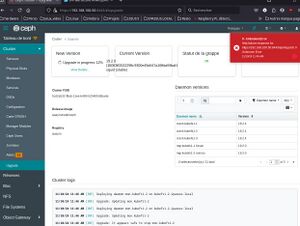
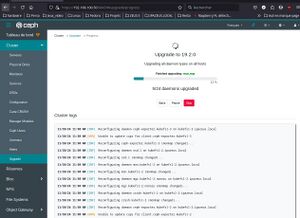
En ligne de commande :
Obligatoire lors d'une montée de version! Facultatif pour les mises à jours mineurs.
On vas déjà suivre la recommendation de mettre l'orchestrateur fail_fs à vrai :
# ceph config set mgr mgr/orchestrator/fail_fs true
Cela pour éviter des problèmes de perturbations.
On vérifie la version fourni par les paquets Ceph :
# dnf list ceph
Résultat :
Fedora 40 - x86_64 - Updates 19 kB/s | 25 kB 00:01 Fedora 40 - x86_64 - Updates 34 kB/s | 5.0 MB 02:32 Dernière vérification de l’expiration des métadonnées effectuée il y a 0:00:18 le mer. 25 sept. 2024 11:09:11. Paquets installés ceph.x86_64 2:18.2.4-1.fc40
En gras le numéro de la version installé à mettre à jour (à modifier au besoin)
# ceph orch upgrade start --image quay.io/ceph/ceph:v18.2.4 # ceph -s # ceph -W cephadm # ceph orch upgrade status
Plus d'options en anglais ici : https://docs.ceph.com/nen/latest/cephadm/upgrade/
Avancée
Sécurité
Pare-feu (firewall)
Coté système, nous pouvons jouer avec les règles du pare-feu (firewall) :
Kubernetes
Coté Kubernetes, vous pouvez vous inspirer des liens suivant :
- https://kubernetes.io/docs/concepts/security/ (en anglais)
- https://www.redhat.com/fr/topics/containers/intro-kubernetes-security (en français généralement)
Astuces
Kubernetes
Administration à distance
Il est nécessaire de récupérer le "context" du cluster sur votre serveur d'administration (ici kadmin1) :
$ kubectl config view --minify --raw
Que vous pouvez copier/coller, ou plus simplement le mettre dans un fichier directement :
$ kubectl config view --minify --raw > kubernetes.txt
Copier le fichier sur votre machine distante avec scp (il existe d'autres méthodes) :
Par exemple, sur le serveur d'administration :
$ scp kubernetes.txt UtilisateurSSH@192.168.1.XX:/home/votreutilisateur
Et sur votre machine distante :
$ sudo dnf install kubernetes-client -y $ mkdir -p $HOME/.kube $ cp kubernetes.txt .kube/config $ hown $(id -u):$(id -g) $HOME/.kube/config
Vous pouvez maintenant administrer votre cluster à distance avec la commande kubectl.
Le fichier créé permet aussi d'ajouter votre cluster à l'application KubeNav de votre smartphone, disponible sur F-droid -> https://f-droid.org/fr/packages/io.kubenav.kubenav/index.html .
C'est valable pour d'autres applications du même genre.